รีวิว IOS
ประวัติความเป็นมา
ระบบปฏิบัติการไอโอเอส (iOS) มีชื่อเดิมว่า iPhone OS เริ่มต้นด้วยการเปิดตัวของ iPhone เมื่อวันที่ 29 มิถุนายน 2550 ระบบปฏิบัติการไอโอเอส (iOS) เป็นระบบปฏิบัติการสำหรับสมาร์ทโฟน (Smartphone) ของแอปเปิล โดยเริ่มต้นพัฒนาสำหรับใช้ในโทรศัพท์ iPhone และได้พัฒนาต่อใช้สำหรับ iPot Touch และiPad โดยระบบปฏิบัติการนี้สามารถเชื่อมต่อไปยังแอ็ปสตอร์สำหรับการเข้าถึงถึงแอพพลิเคชั่น(Application) มากกว่า 300,000 ตัว ซึ่งมีการดาวน์โหลดไปมากกว่าห้าพันล้านครั้ง แอปเปิลได้มีการพัฒนาปรับปรุงสำหรับ iPhone, iPad และ iPod Touch ผ่านทางระบบ iTunes คือโปรแกรมฟรี สำหรับ Mac และ PC ใช้ดูหนังฟังเพลงบนคอมพิวเตอร์ รวมทั้งจัดระเบียบและ sync ทุกๆอย่าง และเป็นร้านขายความบันเทิงบนคอมพิวเตอร์, บน iPod touch, iPhone และ iPad ที่มีทุกๆอย่างสำหรับคุณ ในทุกที่และทุกเวลา พัฒนาระบบรักษาความปลอดภัยให้มีความเป็นเลิศ ซึ่งนี้คือข้อได้เปรียบ เมื่อเทียบกับคู่แข่ง
รุ่นของ IOS
ระบบปฏิบัติการไอโอเอส (iOS) 1.x
เริ่มต้นปล่อย OS เข้าสู่ตลาด
ระบบปฏิบัติการไอโอเอส (iOS) 2.x
เป็นการปล่อย ระบบปฏิบัติการไอโอเอส (iOS) รุ่นที่สอง ที่ใช้ได้กับการเปิดตัวของ iPhone 3G โดยอุปกรณ์ที่ใช้ 1.x จะเลื่อนไปรุ่นนี้ รุ่นของ OS ที่จะแนะนำที่ App Store ทำให้สามารถใช้ได้กับ iPhone และ iPod Touch แต่หลังจากที่มีอัพเกรดครั้งใหญ่ใน ระบบปฏิบัติการไอโอเอส(iOS) 4 Apple ได้ยกเลิก ระบบปฏิบัติการไอโอเอส (iOS) 2 เป็นที่เรียบร้อยแล้ว โดย iPhone และ iPod Touch ที่ใช้ระบบปฏิบัติการ ระบบปฏิบัติการไอโอเอส (iOS) 2 นั้นจะไม่สามารถเข้าไปใช้งาน App Store ได้ ซึ่งสำหรับผู้ที่ใช้ iPod Touch รุ่นเก่าที่ไม่ได้ปรังปรุงระบบปฏิบัติการไอโอเอส (iOS) 3.0 นั้นจะไม่สามารถใช้งาน App Store ได้
ระบบปฏิบัติการไอโอเอส (iOS) 3.x
ใช้ได้กับ iPhone 3GS มันถูกปล่อยออกเมื่อ 17 มิถุนายน 2552 รุ่นนี้จะเพิ่มคุณสมบัติที่ต้องการมากขึ้น อุปกรณ์ที่ใช้ 2.x ถูกอัพเกรดเป็น ระบบปฏิบัติการไอโอเอส (iOS) 3.xนี้ สำหรับการสนับสนุน ระบบปฏิบัติการไอโอเอส (iOS)3 ของ Apple นั้นจะสิ้นสุดลงเมื่อถึงปีหน้าที่ ระบบปฏิบัติการไอโอเอส (iOS)5 ได้ทำการเปิดตัว และเมื่อ ระบบปฏิบัติการไอโอเอส (iOS)5 ได้ทำการเปิดตัวนั้นก็คงจะเป็นจุดจบของ iPhone และ iPod Touch รุ่นที่ไม่สามารถอัพเกรดเป็น ระบบปฏิบัติการไอโอเอส (iOS)4 ได้
ระบบปฏิบัติการไอโอเอส (IOS) 4.x
ระบบปฏิบัติการไอโอเอส (iOS) 4 มีการให้บริการแก่ประชาชนสำหรับ iPhone และ iPod touch เมื่อ 21 มิถุนายน 2554 นี้เป็นครั้งแรก ปล่อย iOS ที่สำคัญที่สนับสนุนสำหรับอุปกรณ์บางอย่าง คือ iPhone 3G และ iPhone 4, 3GS iPhone, iPod และ iPod touch 4 สำหรับ iPad ได้ถูกเพิ่มเข้ามาด้วยการเปิดตัวของ ระบบปฏิบัติการไอโอเอส(IOS) 4.2.1 เมื่อ 22 พฤศจิกายน 2554
ระบบปฏิบัติการไอโอเอส (iOS) 5.x
แอปเปิลประกาศเปิดตัวระบบปฏิบัติการใหม่ ระบบปฏิบัติการไอโอเอส (iOS) 5.0 ขึ้นมา โดยมีฟีเจอร์ใหม่ร่วม 200 รายการ ระบบปฏิบัติการ ระบบปฏิบัติการไอโอเอส (iOS) 5 จะพร้อมให้ดาวน์โหลดไปติดตั้งได้ในช่วงประมาณเดือนกันยายน 2554 อุปกรณ์ที่จะสามารถติดตั้งระบบปฏิบัติการ ระบบปฏิบัติการไอโอเอส (iOS)เวอร์ชั่น 5 นี้ ได้แก่ iPhone 4 ,iPhone 3GS ,iPad 2 ,iPad, iPod touch 4 ,iPod touch 3 โดยมีความโดดเด่นคือ ระบบ iCloud ซึ่งเป็นระบบซิงก์ข้อมูลอัตโนมัติแบบไร้สายระหว่างอุปกรณ์ต่างๆผ่านศูนย์ข้อมูลของ Apple ซึ่งให้บริการฟรี เช่น iTunes wifi sync ทำการซิงก์ข้อมูลกับโปรแกรม iTunes โดยไม่ต้องต่อสาย และสามารถทำการซิงก์อัตโนมัติขณะไม่ใช้งานเครื่อง , Airplay mirror ส่งภาพจากหน้าจอไปปรากฏบนหน้าจอทีวีใหญ่ผ่านเครื่อง , Apple TV PC free ไม่ต้องต่ออุปกรณ์เข้ากับคอมพิวเตอร์เพื่อใช้งาน เช่นเมื่อซื้ออุปกรณ์มาใหม่ สามารถเปิดใช้งานได้เลยไม่ต้องต่อเข้าซิงก์กับคอมพิวเตอร์ที่มี iTunes อีก นอกจากนี้ยังสนับสนุนการดาวน์โหลดอัพเดทโปรแกรมและระบบแบบไร้สาย หรือ OTA โดยไม่ต้องต่ออุปกรณ์เข้ากับคอมพิวเตอร์, สนับสนุนการอัพเดทโปรแกรมแบบ Delta update คือการดาวน์โหลดเฉพาะสิ่งที่เปลี่ยนไปจากโปรแกรมเวอร์ชันเดิมโดยไม่ต้องโหลดใหม่หมดทั้งโปรแกรม ช่วยลดระยะเวลาการดาวน์โหลด
ระบบปฏิบัติการไอโอเอส (iOS) 6.x
iOS 6 ได้ประกาศเมื่อ 11 มิถุนายน 2012 ณ ของ Apple WWDC เหตุการณ์ปราศรัย 2012 มีอยู่มากกว่า 200 คุณสมบัติใหม่ใน iOS 6 ได้แก่ หน้าซอฟต์แวร์ทำแผนที่แอปเปิลใหม่ เปิดโดยเปิดนำร่องการจราจรและสะพานลอย, สิริสนับสนุนiPad Generation, 3 กีฬาภาพยนตร์และร้านอาหารของ Facebook บูรณาการ (คล้ายกับTwitte rบูรณาการใน iOS 5) โพสต์โดยตรงไปยัง Facebook, รายชื่อ, ปฏิทิน Apps และชอบและเพลงที่ใช้ร่วมกันภาพ Stream สิ่งอำนวยความสะดวก App โทรศัพท์ใหม่, iCloud แท็บใน Safari , สิ่งอำนวยความสะดวก Accessablity ใหม่
ตารางแสดงข้อมูลรุ่น/เวอร์ชันของ IOS
คุณสมบัติของระบบปฏิบัติการ IOS
หน้าจอหลัก (Home screen)
เป็นส่วนแสดงข้อมูลที่ประกอบด้วย application ที่มีบนเครื่อง ซึ่ง Application เหล่านี้รองรับการทำงานในระบบปฏิบัติการiOS สามารถดาวน์โหลดหรือซื้อได้ที่ Apple’s store หรือผ่านเว็บไซต์ของแอปเปิลได้โดยตรง การใช้งานทำได้ง่ายและสะดวกเพียงนำนิ้วจิ้มหรือแตะไปที่รูปไอคอนที่ต้องการใช้งาน
แฟ้มข้อมูล (Folders)
iOS 4 การแนะนำของระบบโฟลเดอร์ที่เรียบง่ายมา เมื่อใช้งานอยู่ในโหมด “กระตุก” ใด ๆ สองสามารถลากด้านบนของแต่ละอื่น ๆ เพื่อสร้างโฟลเดอร์และจากนั้นมาปพลิเคชันเพิ่มเติมสามารถเพิ่มลงในโฟลเดอร์โดยใช้ขั้นตอนเดียวกันได้ถึง 12 บน iPhone และ iPod touch และ 20 ใน iPad ชื่อสำหรับโฟลเดอร์ที่ถูกเลือกโดยอัตโนมัติตามประเภทของการใช้งานภายใน แต่ชื่อยังสามารถแก้ไขได้โดยผู้ใช้
การแจ้งเตือน (Notification)
ใน iOS 5 ปรับปรุงคุณลักษณะการแจ้งเตือนที่ถูกออกแบบใหม่อย่างสมบูรณ์ เพื่อให้การทำงานรวดเร็วและตอบสนองความต้องการของผู้ใช้ได้ง่ายขึ้น
iOS 7
iOS 7 ซึ่งจัดว่าเป็น iOS เวอร์ชันที่มีการเปลี่ยนแปลงไปจากเดิมมากที่สุด โดยเฉพาะหน้าตา สีสันโดยรวมที่เปลี่ยนดีไซน์การออกแบบไปเป็นแบบ Flat UI ที่เน้นความเรียบง่าย เบาบาง มีสีสันดึงดูดตามากกว่า iOS เวอร์ชันเดิมๆ ที่ออกแบบโดยอิงจากวัสดุที่มีอยู่จริง
ซึ่งแน่นอนว่า iOS 7 จะสามารถใช้งานได้ทั้งบน iPhone, iPad และ iPod Touch เช่นเคย โดยจะสามารถใช้ได้บนอุปกรณ์เหล่านี้
- iPhone 5
- iPhone 4S
- iPhone 4
- iPad 4 (iPad with Retina Display)
- iPad 3 (The new iPad)
- iPad 2
- iPad mini
- iPod Touch 5th Generation
รวมถึงผลิตภัณฑ์รุ่นใหม่ที่ออกมาในปีนี้อย่าง
- iPhone 5S
- iPhone 5C
- iPad mini 2
- iPad 5
ทั้งนี้ iOS 7 จะเปิดให้ใช้งานกันอย่างเต็มรูปแบบในช่วงเดือนกันยายน พร้อมๆ กับการเปิดตัว iPhone 5S และ iPhone 5C
ตัวอย่างหน้าตา iOS 7
เนื่องจากผมใช้วิธีการอัพเดต iOS ขึ้นมา ดังนั้นข้อมูลและแอพต่างๆ ที่ติดเครื่องตั้งแต่ตอน iOS 6 ก็ยังอยู่ครบถ้วนครับ
การอัพเดต iOS 7
ตามปกติแล้ว ผู้ใช้งานจะสามารถอัพเดต iOS 7 ได้จากในอุปกรณ์ของตน ด้วยการเข้าไปที่ Settings > General > Software Update จากนั้นก็กดอัพเดต โดยการจะอัพเดต iOS นั้น จำเป็นจะต้องเชื่อมต่ออินเตอร์เน็ตเอาไว้ด้วยตลอดเวลา ซึ่งแนะนำว่าควรจะใช้เป็น WiFi นะครับ เพราะต้องดาวนโหลดไฟล์ขนาดใหญ่พอสมควร โดยการอัพเดต iOS 7 ด้วยวิธีนี้ ข้อมูลและแอพในเครื่องจะยังคงอยู่ ไม่หายไป อัพเดต iOS 7 แล้วก็ยังใช้งานระบบและแอพได้ตามปกติ
ส่วนอีกวิธีก็คือการอัพเดตผ่าน iTunes ในคอมพิวเตอร์ สามารถทำได้ตามขั้นตอนตามนี้เลยครับ (ขอยกตัวอย่างจากการอัพเดต iOS 6 นะครับ เพราะวิธีการทำจะเหมือนกันเลย)
การอัพเดต iOS 7 แบบใช้คอมพิวเตอร์
ซึ่งการที่จะอัพเดตโดยใช้คอมพิวเตอร์ ก็สามารถใช้งานได้ทั้ง Windows และ OS X ได้อย่างไม่มีปัญหา โดยสิ่งที่ต้องมีก็คือ โปรแกรม iTunes ซึ่งใครที่ยังไม่มีสามารถเข้าไปดาวน์โหลดได้ที่นี่
เมื่อดาวน์โหลดและติดตั้งเสร็จแล้ว ก็เสียบอุปกรณ์ของคุณเข้ากับคอมพิวเตอร์ แล้วทำตามขั้นตอนต่อไปนี้ครับ
1. Backup ข้อมูลในเครื่องก่อน
การจะสำรองข้อมูลใน iPhone ลงเครื่องก่อนไม่ใช่เรื่องยากครับ โดยให้เลือกตัวเลือกในหมวด Backup ให้เป็น Back up to this computer ก่อนเพื่อความชัวร์ เนื่องจาก iCloud มีพื้นที่ให้เราเก็บได้แค่ 5 GB เท่านั้น จากนั้นก็กด Apply
เมื่อเสร็จแล้วก็ถึงขั้นตอนการ Backup วิธีการก็คือคลิกขวาที่ชื่ออุปกรณ์ของเรา แล้วเลือกหัวข้อ Back up จากนั้นก็รอซักพักหนึ่ง
2. ตรวจสอบอัพเดต
อ้างอิงจากภาพของข้อแรกนะครับ ให้กดที่ปุ่ม Check for Update แล้วรอระบบตรวจสอบเวอร์ชัน iOS ของเครื่องเรากับทาง Apple (คอมพิวเตอร์ต้องเชื่อมต่ออินเตอร์เน็ตด้วย) ถ้า iOS ในเครื่องของเราเป็นเวอร์ชันล่าสุดแล้ว ก็จะมีป๊อปอัพเด้งขึ้นมาดังเช่นด้านล่างนี้ (ใช้เป็นรูปจากบทความอัพเดต iOS 6 นะครับ)
ระบบปฏิบัติการ IOS 8
 ระบบปฏิบัติการ iOS 8
ระบบปฏิบัติการ iOS 8
ความยอดเยี่ยมของ iPhone, iPad และ iPod touch มีพื้นฐานมาจาก iOS 8 ที่ประกอบด้วยอินเทอร์เฟซที่ใช้งานง่าย คุณสมบัติน่าทึ่งมากมาย รวมทั้งระบบความปลอดภัยซึ่งเป็นสิ่งสำคัญที่สุด นอกจากนี้ ยังได้รับการออกแบบให้ดูสวยงามและทำงานได้อย่างราบรื่น โดยคุณจะรู้สึกได้แม้กระทั่งจากการทำงานที่เรียบง่ายที่สุด และเนื่องจาก iOS 8 ได้รับการสร้างขึ้นเพื่อนำเทคโนโลยีสุดล้ำที่อยู่ในฮาร์ดแวร์ของ Apple มาใช้ประโยชน์ได้อย่างเต็มที่ อุปกรณ์ของคุณจึงล้ำหน้าไปไกลกว่าคนอื่นเสมอ ไม่ว่าวันนี้หรือวันไหนๆ ก็ตาม
- อินเทอร์เฟซที่สวยงาม ใช้งานง่ายไม่ยุ่งยากตั้งแต่วินาทีที่หยิบขึ้นมา คุณก็แทบจะสามารถใช้ iPhone, iPad หรือ iPod touch เป็นในทันที นั่นเป็นเพราะว่า iOS ได้รับการออกแบบมาให้เข้าใจง่าย เริ่มตั้งแต่หน้าจอโฮมที่เรียบง่ายแต่สวยงาม จะเชื้อเชิญคุณให้ลองค้นหาแอพต่างๆ ที่มาพร้อมกับเครื่อง รู้ตัวอีกที คุณก็กำลังเรียกดูเว็บไซต์สุดโปรด ถ่ายรูปเพื่อนตอนเผลอ หรือส่งข้อความหาเพื่อนๆ ของคุณไปแล้ว และไม่ว่าคุณจะทำอะไรหรือใช้แอพไหน ทุกอย่างก็ดูง่าย ไม่ซับซ้อน และสนุกจนหยุดไม่อยู่
- คุณสมบัติและแอพที่มาพร้อมเครื่อง ที่จะให้อุปกรณ์ของคุณและคุณ ทำอะไรๆ ได้มากขึ้น iOS และจำนวนคุณสมบัติรวมถึงแอพที่มาพร้อมเครื่องที่นับวันมีแต่จะมากขึ้น ต่างทำให้ iPhone, iPad และ iPod touch เปี่ยมด้วยประสิทธิภาพ เต็มไปด้วยนวัตกรรม และใช้งานได้สนุกยิ่งขึ้น นี่เป็นเพียงแค่ตัวอย่างเล็กๆ น้อยๆ เท่านั้น
- รูปภาพทุกรูปที่คุณถ่ายพร้อมให้คุณปรับแต่งและแชร์ได้โดยตรงจากอุปกรณ์ iOS ของคุณภายในเวลาไม่ถึงอึดใจ และคุณยังสามารถค้นหารูปโปรดของคุณโดยดูจากเวลา สถานที่ และอัลบั้ม หรือจะเลือกดูจาก "ชุดรวม" และ "ชั่วขณะ" ซึ่งทำการจัดกลุ่มรูปถ่ายและวิดีโอของคุณอย่างชาญฉลาดตามเวลาและสถานที่เอาไว้ให้อยู่แล้วก็ได้
- ฮาร์ดแวร์และซอฟต์แวร์ที่สร้างมาเพื่อกันและกัน เพราะ Apple ผลิตทั้งฮาร์ดแวร์และระบบปฏิบัติการสำหรับ iPad, iPhone และ iPod touch ทุกสิ่งจึงถูกออกแบบมาให้ทำงานร่วมกัน แอพต่างๆ จึงใช้ประโยชน์จากคุณสมบัติของฮาร์ดแวร์ได้อย่างสูงสุด เช่น โปรเซสเซอร์แบบ Dual-core การ์ดกราฟิกที่แรงขึ้น สายอากาศไร้สาย และอื่นๆ อีกมากมาย งานมัลติทาสก์คือตัวอย่างที่ดีที่สุด จะเห็นได้ว่า iOS จะเรียนรู้และจดจำเวลาที่คุณมักจะใช้แอพ และจัดการอัพเดทคอนเทนต์ของแอพเหล่านั้นในเวลาที่ประหยัดพลังงานได้ เช่น เมื่ออุปกรณ์ของคุณถูกใช้งานอยู่แล้วและเชื่อมต่อกับ Wi-Fi ดังนั้นคอนเทนต์ในแอพสุดโปรดของคุณก็จะได้รับการอัพเดทเสมอโดยที่ไม่เปลืองแบตเตอรี่มากจนเกินไปApp Store ให้สิ่งที่อุปกรณ์ iOS ของคุณทำได้แทบไม่มีข้อจำกัดiOS เป็นแพลตฟอร์มของแอพบนมือถือกว่าล้านแอพ แถมยังมีมากขึ้นเรื่อยๆ5 และเมื่อทุกแอพนั้นเริ่มมาจาก DNA เดียวกัน เราจึงเตรียมให้ iOS 8 เป็นการเปิดตัวซอฟต์แวร์เวอร์ชั่นใหม่ที่ยิ่งใหญ่ที่สุดสำหรับนักพัฒนานับตั้งแต่เริ่มมี App Store โดยมาพร้อม API ใหม่ๆ ที่จะทำให้เกิดคุณสมบัติที่น่าทึ่งยิ่งกว่าเดิม ซึ่งรวมถึงเทคโนโลยีใหม่ล้ำยุคสำหรับใช้พัฒนาเกมด้วย นอกจากนี้ App Store เองยังช่วยให้การเลือกใช้ ค้นหา หรือซื้อแอพต่างๆ ทำได้ง่าย เพราะใช้บัญชีเดียวกันกับที่คุณใช้ใน iTunes เพียงเข้าไปที่ App Store ในอุปกรณ์ iOS ของคุณเพื่อเลือกชมแอพ และแตะดาวน์โหลด
- iCloud ทุกสิ่งที่ต้องการ ในทุกที่ที่คุณต้องการiCloud ให้คุณมั่นใจได้ว่าสิ่งสำคัญที่สุดของคุณในอุปกรณ์ทุกเครื่องจะอยู่ในเวอร์ชั่นล่าสุดเสมอ ไม่ว่าจะเป็นเอกสาร แอพ รายชื่อ กิจกรรมในปฏิทิน และอื่นๆ อีกมากมาย iCloud Drive ให้คุณเข้าถึงทุกไฟล์ของคุณได้จากอุปกรณ์ทุกเครื่อง และด้วยคุณสมบัติการแชร์กันในครอบครัว คุณยังสามารถแชร์รูปภาพ วิดีโอ เพลง และทุกสิ่งที่คุณซื้อบน iTunes ให้กับครอบครัวของคุณผ่านอุปกรณ์ต่างๆ ของ Apple ได้ง่ายๆ นอกจากนี้ยังมีแอพค้นหา iPhone ที่จะช่วยคุณค้นหา iPhone, iPad, iPod touch หรือ Mac ที่คุณทำหาย และพวงกุญแจ iCloud ที่จะจดจำชื่อผู้ใช้ รหัสผ่าน และข้อมูลบัตรเครดิตของคุณไว้ให้อย่างปลอดภัย คุณจึงไม่จำเป็นต้องจำเอง
- อัพเดทได้ง่ายๆคุณสามารถอัพเดท iOS ได้ฟรี และดาวน์โหลดผ่านระบบไร้สายมาที่ iPhone, iPad หรือ iPod touch ได้ในทันทีที่เวอร์ชั่นใหม่ถูกปล่อยออกมา ยิ่งไปกว่านั้นเครื่องของคุณยังช่วยเตือนให้รู้อีกด้วยว่า ถึงเวลาดาวน์โหลดเวอร์ชั่นใหม่แล้ว คุณจึงไม่มีทางพลาดคุณสมบัติอันน่าทึ่งที่มาพร้อมการอัพเดททุกครั้ง
- การรักษาความปลอดภัย คือหนึ่งในคุณสมบัติมาตรฐานiOS มีระบบรักษาความปลอดภัยในตัวตั้งแต่คุณเริ่มเปิดใช้เครื่อง นั่นเป็นเพราะว่า ฮาร์ดแวร์ เฟิร์มแวร์ และระบบปฏิบัติการนั้นมาพร้อมกับคุณสมบัติต่างๆ ในตัว ซึ่งออกแบบมาเพื่อช่วยปกป้องอุปกรณ์ และสิ่งที่คุณเก็บไว้ภายในเครื่องให้ปลอดภัยเสมอความเป็นส่วนตัว
- iOS ได้รับการออกแบบโดยคำนึงถึงความเป็นส่วนตัวของคุณเป็นอันดับแรก ดังนั้นหากแอพต้องการข้อมูลตำแหน่งของคุณ หรือข้อมูลจากปฏิทิน รายชื่อ เตือนความจำ หรือรูปภาพ ระบบจะขออนุญาตจากคุณก่อน ซึ่งคุณเองก็มีสิทธิ์เต็มที่ในการควบคุมวิธีการที่แอพสุขภาพและ HealthKit จะใช้ข้อมูลของคุณ ส่วนการสนทนาของคุณใน iMessage และ FaceTime ก็จะถูกเข้ารหัสด้วยเช่นกัน ซึ่งรวมถึงการเดาข้อความด้วย ดังนั้นนอกจากคุณและบุคคลที่คุณคุยด้วยแล้ว จะไม่มีใครสามารถมองเห็นหรืออ่านสิ่งที่กำลังคุยกันอยู่ได้เลย นอกจากนี้คุณสมบัติต่างๆ ใน Safari ยังมอบความสามารถให้คุณท่องเว็บได้แบบเป็นส่วนตัว บล็อคคุกกี้ และป้องกันไม่ให้เว็บไซต์ติดตามการใช้งานของคุณอีกด้วย
- ค้นหา iPhone กับคุณสมบัติล็อกการเข้าใช้งานiPhone จะเป็นของคุณเสมอ ไม่ว่าจะอยู่ที่ไหนก็ตาม เช่นเดียวกับ iPad และ iPod touch ของคุณ เนื่องจากคุณสมบัติความปลอดภัยใน iOS จะทำให้คนอื่นที่ไม่ใช่คุณใช้งานหรือขายอุปกรณ์ของคุณได้ยากมาก และถ้าใครต้องการปิดแอพค้นหา iPhone หรือจะสั่งล้างข้อมูลในเครื่องของคุณก็ยังจำเป็นต้องใช้ Apple ID และรหัสผ่านของคุณด้วย นอกจากนี้ แอพค้นหา iPhone ยังสามารถแสดงข้อความที่คุณต้ังเอาไว้ต่อไปได้แม้ว่าจะล้างข้อมูลในเครื่องไปแล้วก็ตาม และหากว่ามีใครต้องการจะนำเครื่องของคุณไปเปิดใช้งานใหม่ก็ยังต้องกรอก Apple ID และรหัสผ่านของคุณอีกครั้งด้วย
iOS รองรับหลายภาษาiPhone, iPad และ iPod touch รองรับฟังก์ชั่นแป้นพิมพ์และพจนานุกรมสำหรับหลายภาษา รวมถึงภาษาท้องถิ่นด้วยเปลี่ยนภาษาได้เร็วทันใจiOS ช่วยให้คุณสามารถเลือกได้จาก 35 ภาษาที่มีให้ ซึ่งการเปลี่ยนก็ง่ายมากๆ แค่สลับไปมาเท่านั้น และเนื่องจากแป้นพิมพ์นั้นจะปรับเปลี่ยนไปตามซอฟต์แวร์แต่ละตัว คุณจึงสามารถเลือกรูปแบบแป้นพิมพ์ได้ถึง 55 แบบ รวมถึงเครื่องหมายแสดงการออกเสียงเหนือตัวอักษร และตัวเลือกลักษณะตัวอักษรตามบริบทสำหรับภาษาญี่ปุ่น ในส่วนของ VoiceOver ก็สามารถอ่านออกเสียงหน้าจอได้กว่า 35 ภาษา และยังมี Voice Control หรือการสั่งการด้วยเสียง ที่เข้าใจได้กว่า 20 ภาษาอีกด้วย
-
หลังจากการเปิดงาน WWDC 2015 ที่มีการเปิดตัว iOS 9 อย่างเป็นทางการเมื่อหลายเดือนก่อน และในตอนนี้ก็ถึงคิวของพระเอกอย่าง iPhone 6s และ iPhone 6s Plus ที่ทำการเปิดตัวอย่างเป็นทางการไปเรียบร้อยแล้วในคืนวันที่ 9 กันยายนที่ผ่านมา และเป็นที่แน่นอนว่า 2 รุ่นใหม่นี้ จะมาพร้อมกับระบบปฏิบัติการล่าสุดอย่าง iOS 9 รวมไปถึง iPad Pro กับ iPad mini 4 ที่ได้มีการเปิดตัวในวันดังกล่าวด้วย โดย iOS 9 นั้นมีการพัฒนาฟีเจอร์ที่เพิ่มขึ้นมาจำนวนไม่น้อย รวมถึงการปรับปรุงในแอปพลิเคชันเดิมที่มีอยู่แล้วให้เพิ่มประสิทธิภาพดียิ่งขึ้น ซึ่งทางทีมงาน Thaimobilecenter ได้รวบรวมข้อมูลและรายละเอียดอื่นๆ ของ iOS 9 ว่ามีอะไรที่พัฒนาเพิ่มขึ้นจากเดิม รวมถึงฟีเจอร์และแอปพลิเคชันต่างๆ ที่น่าสนใจครับ
-
Proactive ใน Siri และ การ Search ที่สมบูรณ์มากยิ่งขึ้น
 เรียกว่า Siri ไม่เป็นเพียงแค่ผู้ช่วยส่วนตัวอีกต่อไป แต่เป็นมากกว่านั้น ทำให้ Siri ฉลาดมากกว่าที่เคย โดยเป็นฟีเจอร์เพิ่มเติมที่เรียกว่า Proactive ซึ่งจะคาดเดาพฤติกรรมในการใช้สมาร์ทโฟนของเราได้เป็นอย่างดี อย่างเช่นเมื่อเราบันทึกนัดหมายไว้ จะมีการเชื่อมต่อกับระบบจราจร ถ้ารถติดจะมีการแจ้งเตือนล่วงหน้าเพื่อไม่ให้เราเดินทางสาย หรือการเสียบหูฟังแล้วเล่นเพลงให้อัตโนมัติ ส่วนการ Search สามารถทำได้ดียิ่งขึ้นกว่าเดิม บอกรายละเอียดได้มากยิ่งขึ้น
เรียกว่า Siri ไม่เป็นเพียงแค่ผู้ช่วยส่วนตัวอีกต่อไป แต่เป็นมากกว่านั้น ทำให้ Siri ฉลาดมากกว่าที่เคย โดยเป็นฟีเจอร์เพิ่มเติมที่เรียกว่า Proactive ซึ่งจะคาดเดาพฤติกรรมในการใช้สมาร์ทโฟนของเราได้เป็นอย่างดี อย่างเช่นเมื่อเราบันทึกนัดหมายไว้ จะมีการเชื่อมต่อกับระบบจราจร ถ้ารถติดจะมีการแจ้งเตือนล่วงหน้าเพื่อไม่ให้เราเดินทางสาย หรือการเสียบหูฟังแล้วเล่นเพลงให้อัตโนมัติ ส่วนการ Search สามารถทำได้ดียิ่งขึ้นกว่าเดิม บอกรายละเอียดได้มากยิ่งขึ้น
เพิ่มระบบ Multitasking บน iPad



ฟีเจอร์ SlideOver ซึ่งมีประโยชน์ในการเรียกแถบแอปพลิเคชันขึ้นมาด้านข้าง และสามารถเลือกใช้งานแอปพลิเคชันที่ต้องการได้ในทันที โดยฟีเจอร์ SlideOver และ Picture in Picture รองรับการใช้งานผ่าน iPad Air และ iPad Mini 2 ขึ้นไป
Apple Maps เพิ่มเติมข้อมูลในการเชื่อมต่อระบบขนส่งมวลชนในบางประเทศ

Apple Pay ขยายบริการไปยังสหราชอาณาจักร

News แอปพลิเคชันรวบรวมข่าวจากสำนักข่าวดัง
 เป็นแอปพลิเคชันน้องใหม่ใน iOS 9 มีไว้สำหรับอ่านข่าวโดยเฉพาะ มีการดีไซน์ออกแบบมาให้อ่านง่าย รวมถึงมีการคัดเลือกข่าวที่เกี่ยวข้องกัน สามารถค้นหาข่าวหรือบทความจากสำหนักข่าวต่างๆ ได้อีกด้วย โดยเนื้อหาข่าวนั้นไม่ได้มีเพียงแค่ตัวอักษรเท่านั้น ยังมีรูปภาพแบบเคลื่อนไหว และวิดีโอ ทำให้ข่าวน่าสนใจมากยิ่งขึ้น และมีการแบ่งประเภทของข่าวตามความสนใจของผู้อ่านอีกด้วย
เป็นแอปพลิเคชันน้องใหม่ใน iOS 9 มีไว้สำหรับอ่านข่าวโดยเฉพาะ มีการดีไซน์ออกแบบมาให้อ่านง่าย รวมถึงมีการคัดเลือกข่าวที่เกี่ยวข้องกัน สามารถค้นหาข่าวหรือบทความจากสำหนักข่าวต่างๆ ได้อีกด้วย โดยเนื้อหาข่าวนั้นไม่ได้มีเพียงแค่ตัวอักษรเท่านั้น ยังมีรูปภาพแบบเคลื่อนไหว และวิดีโอ ทำให้ข่าวน่าสนใจมากยิ่งขึ้น และมีการแบ่งประเภทของข่าวตามความสนใจของผู้อ่านอีกด้วย
QuickType คีย์บอร์ด

iOS 9 ใช้พื้นที่ในการดาวน์โหลดน้อยกว่า iOS 8
 โดย iOS 9 นั้น ใช้พื้นที่สำหรับการดาวน์โหลดเพียงแค่ 1.3 GB เท่านั้น ซึ่งต่างจาก iOS 8 ที่ใช้พื้นที่ในการดาวน์โหลดมากถึง 4.58 GB เลยทีเดียว เมื่อเทียบกับ iOS 8 แล้วมีส่วนต่างมากถึง 3.28 GB จึงเป็นการเพิ่มพื้นที่ว่างสำหรับการใช้งานอื่นๆ ช่วยในการประหยัดพื้นที่ได้อีกมากเลยทีเดียว
โดย iOS 9 นั้น ใช้พื้นที่สำหรับการดาวน์โหลดเพียงแค่ 1.3 GB เท่านั้น ซึ่งต่างจาก iOS 8 ที่ใช้พื้นที่ในการดาวน์โหลดมากถึง 4.58 GB เลยทีเดียว เมื่อเทียบกับ iOS 8 แล้วมีส่วนต่างมากถึง 3.28 GB จึงเป็นการเพิ่มพื้นที่ว่างสำหรับการใช้งานอื่นๆ ช่วยในการประหยัดพื้นที่ได้อีกมากเลยทีเดียว
การประมวลผลเร็วขึ้นและดีขึ้นกว่าเดิม
 ด้วยประสิทธิภาพของ Metal ใน iOS 9 จะช่วยเพิ่มความเร็วในด้านการใช้งานได้มากขึ้น และช่วยเพิ่มประสิทธิภาพการทำงานของซีพียูและจีพียูได้ดียิ่งขึ้น สามารถตอบสนองในด้านต่างๆ ได้ดีมากยิ่งขึ้น ไม่ว่าจะเป็นการเลื่อนหน้าจอที่เร็วยิ่งขึ้น การแสดงผลหน้าเว็บ, อีเมล, ข้อความ การดูภาพเคลื่อนไหวหรือวิดีโอต่างๆ ทำได้อย่างเป็นธรรมชาติและรวดเร็วมากยิ่งขึ้น
ด้วยประสิทธิภาพของ Metal ใน iOS 9 จะช่วยเพิ่มความเร็วในด้านการใช้งานได้มากขึ้น และช่วยเพิ่มประสิทธิภาพการทำงานของซีพียูและจีพียูได้ดียิ่งขึ้น สามารถตอบสนองในด้านต่างๆ ได้ดีมากยิ่งขึ้น ไม่ว่าจะเป็นการเลื่อนหน้าจอที่เร็วยิ่งขึ้น การแสดงผลหน้าเว็บ, อีเมล, ข้อความ การดูภาพเคลื่อนไหวหรือวิดีโอต่างๆ ทำได้อย่างเป็นธรรมชาติและรวดเร็วมากยิ่งขึ้น
มาตรฐานด้านความปลอดภัยเพิ่มมากขึ้น
 โดย Passcodes เดิมใน iOS 8 นั้น โดยปกติมีแค่ 4 หลัก เท่านั้น แต่สำหรับใน iOS 9 Passcodes จะถูกเพิ่มเป็น 6 หลัก ซึ่งจะช่วยเพิ่มความปลอดภัยให้กับอุปกรณ์ที่ใช้งาน iOS 9 ได้มากยิ่งขึ้น รวมถึงการยืนยันตัวตนเพิ่มเติมเมื่อมีการล็อกอิน Apple ID ในเบราว์เซอร์หรืออุปกรณ์ใหม่ ที่ไม่คุ้นเคย จะมีการให้ใส่โค้ดยืนยันตัวตนว่าเราเป็นผู้ล็อกอินจริง โดยโค้ดยืนยันนี้จะส่งตรงไปยัง iPhone ที่เราใช้งานประจำ เรียกว่าเป็นการยืนยันตัวตนถึงสองชั้นกันเลยทีเดียว
โดย Passcodes เดิมใน iOS 8 นั้น โดยปกติมีแค่ 4 หลัก เท่านั้น แต่สำหรับใน iOS 9 Passcodes จะถูกเพิ่มเป็น 6 หลัก ซึ่งจะช่วยเพิ่มความปลอดภัยให้กับอุปกรณ์ที่ใช้งาน iOS 9 ได้มากยิ่งขึ้น รวมถึงการยืนยันตัวตนเพิ่มเติมเมื่อมีการล็อกอิน Apple ID ในเบราว์เซอร์หรืออุปกรณ์ใหม่ ที่ไม่คุ้นเคย จะมีการให้ใส่โค้ดยืนยันตัวตนว่าเราเป็นผู้ล็อกอินจริง โดยโค้ดยืนยันนี้จะส่งตรงไปยัง iPhone ที่เราใช้งานประจำ เรียกว่าเป็นการยืนยันตัวตนถึงสองชั้นกันเลยทีเดียว
ย้ายข้อมูลต่างๆ จาก Android มายัง iOS ได้ง่ายขึ้น
 การย้ายการใช้งานจากระบบปฏิบัติการ Android มายัง iOS จะเป็นเรื่องง่าย โดยใช้แอปพลิเคชัน Move to iOS โดยหลักการทำงานเป็นแบบไร้สาย สามารถถ่ายโอนข้อมูลได้หลากหลาย ไม่ว่าจะเป็นรายชื่อผู้ติดต่อ, ประวัติข้อความต่างๆ, รูปภาพ, วิดีโอ, อีเมล และปฏิทิน รวมถึงแอปพลิเคชันฟรีต่างๆ ที่เคยดาวน์โหลดใน Android ก็จะดาวน์โหลดผ่าน App Store ให้โดยอัตโนมัติ แต่ถ้าเป็นแอปพลิเคชันที่ต้องเสียเงิน จะอยู่ใน iTunes Wish List แทน เป็นแอปพลิเคชันที่ทรงประสิทธิภาพมากในการย้ายข้ามระบบปฏิบัติการ
การย้ายการใช้งานจากระบบปฏิบัติการ Android มายัง iOS จะเป็นเรื่องง่าย โดยใช้แอปพลิเคชัน Move to iOS โดยหลักการทำงานเป็นแบบไร้สาย สามารถถ่ายโอนข้อมูลได้หลากหลาย ไม่ว่าจะเป็นรายชื่อผู้ติดต่อ, ประวัติข้อความต่างๆ, รูปภาพ, วิดีโอ, อีเมล และปฏิทิน รวมถึงแอปพลิเคชันฟรีต่างๆ ที่เคยดาวน์โหลดใน Android ก็จะดาวน์โหลดผ่าน App Store ให้โดยอัตโนมัติ แต่ถ้าเป็นแอปพลิเคชันที่ต้องเสียเงิน จะอยู่ใน iTunes Wish List แทน เป็นแอปพลิเคชันที่ทรงประสิทธิภาพมากในการย้ายข้ามระบบปฏิบัติการ
เพิ่มประสิทธิภาพในด้านแบตเตอรี่ได้ดีขึ้น
 ใน iOS 9 นั้น ระบบจัดการแบตเตอรี่นั้นมีความฉลาดมากยิ่งขึ้น โดยเมื่อเราคว่ำ iPhone ลงบนโต๊ะ เซ็นเซอร์จากหน้าจอจะเริ่มการทำงาน โดยทำให้การแสดงผลหน้าจอจะดับลงทันที เพื่อช่วยประหยัดการใช้แบตเตอรี่ อีกทั้งยังมี Low Power Mode ที่จะช่วยยืดระยะเวลาในการใช้งานแบตเตอรี่ได้ยาวนานมากยิ่งขึ้น
ใน iOS 9 นั้น ระบบจัดการแบตเตอรี่นั้นมีความฉลาดมากยิ่งขึ้น โดยเมื่อเราคว่ำ iPhone ลงบนโต๊ะ เซ็นเซอร์จากหน้าจอจะเริ่มการทำงาน โดยทำให้การแสดงผลหน้าจอจะดับลงทันที เพื่อช่วยประหยัดการใช้แบตเตอรี่ อีกทั้งยังมี Low Power Mode ที่จะช่วยยืดระยะเวลาในการใช้งานแบตเตอรี่ได้ยาวนานมากยิ่งขึ้น
iPhone รองรับการใช้งาน CarPlay แบบไร้สาย
 iPhone ที่ใช้งาน iOS 9 จะสามารถใช้งานร่วมกับ CarPlay แบบไร้สายได้แล้ว ไม่จำเป็นที่จะต้องต่อสายอีกต่อไป โดยสามารถฟังเพลงและเสียงข้อความได้ รวมถึงการใช้งานในด้านแผนที่ก็สามารถทำได้เช่นกัน โดยการเชื่อมต่อแบบไร้สายจะช่วยดึงความสามารถของ iPhone และ CarPlay ได้ดีมากขึ้น การใช้งานในด้านต่างๆ เป็นไปอย่างสะดวกมากขึ้น
iPhone ที่ใช้งาน iOS 9 จะสามารถใช้งานร่วมกับ CarPlay แบบไร้สายได้แล้ว ไม่จำเป็นที่จะต้องต่อสายอีกต่อไป โดยสามารถฟังเพลงและเสียงข้อความได้ รวมถึงการใช้งานในด้านแผนที่ก็สามารถทำได้เช่นกัน โดยการเชื่อมต่อแบบไร้สายจะช่วยดึงความสามารถของ iPhone และ CarPlay ได้ดีมากขึ้น การใช้งานในด้านต่างๆ เป็นไปอย่างสะดวกมากขึ้น
เพิ่มประสิทธิภาพ Notes มากยิ่งขึ้น
 โดย Notes ใน iOS 8 จะเป็นการบันทึกเฉพาะตัวอักษรเพียงอย่างเดียว แต่ Notes ใน iOS 9 ได้ถูกปรับปรุงให้ดียิ่งขึ้น ซึ่งสามารถปรับเป็นเช็กลิสต์ได้ รองรับการวาดรูปเพื่อบันทึก หรือจะเป็นการแนบรูปภาพในบันทึก ก็ทำได้แล้วเช่นกัน และด้วยการเชื่อมต่อผ่าน iCloud ทำให้เข้าถึง Notes ได้ง่ายในทุกอุปกรณ์ iDevice เรียกว่าเป็นการเพิ่มคุณประโยชน์ได้เสมือนเป็นสมุดบันทึกจริงๆ
โดย Notes ใน iOS 8 จะเป็นการบันทึกเฉพาะตัวอักษรเพียงอย่างเดียว แต่ Notes ใน iOS 9 ได้ถูกปรับปรุงให้ดียิ่งขึ้น ซึ่งสามารถปรับเป็นเช็กลิสต์ได้ รองรับการวาดรูปเพื่อบันทึก หรือจะเป็นการแนบรูปภาพในบันทึก ก็ทำได้แล้วเช่นกัน และด้วยการเชื่อมต่อผ่าน iCloud ทำให้เข้าถึง Notes ได้ง่ายในทุกอุปกรณ์ iDevice เรียกว่าเป็นการเพิ่มคุณประโยชน์ได้เสมือนเป็นสมุดบันทึกจริงๆ
iOS 9 จะเปิดให้ดาวน์โหลดเมื่อไร และอุปกรณ์ที่สามารถอัปเดตเป็น iOS 9 ได้มีอะไรบ้าง

iOS 9 สำหรับนักพัฒนาเปิดให้ดาวน์โหลดแล้ว โดยมีบริการ API ที่ช่วยเพิ่มประสิทธิภาพให้แก่แอปพลิเคชัน และเกมต่างๆ อีกทั้งยังรับรองการทำงานของ HomeKit กับ HealtKit แบบใหม่ และยังได้รับความช่วยเหลือจาก Swift 2 เพื่อเพิ่มประสิทธิภาพการประมวลผล ซึ่ง Swift เตรียมเปิดโอเพ่นซอร์สภายในปีนี้ ส่วน iOS 9 เวอร์ชันสมบูรณ์จะเปิดให้ดาวน์โหลดกันในวันที่ 16 กันยายน และจะมาพร้อมกับ iPhone 6s ที่จะวางจำหน่ายในวันที่ 25 เดือนกันยายนนี้ โดยอุปกรณ์ที่รองรับการอัปเดตระบบปฏิบัติการ iOS 9 จะมีดังต่อไปนี้
- iPhone 4s
- iPhone 5
- iPhone 5c
- iPhone 5s
- iPhone 6
- iPhone 6 Plus
- iPhone 6s
- iPhone 6s Plus
- iPad Pro
- iPad Air
- iPad Air 2
- iPad 2
- iPad 3
- iPad 4
- iPad mini
- iPad mini 2
- iPad mini 3
- iPad mini 4
- iPod touch 5
- iPod touch 6
สิ้นสุดการรอคอยแล้ว สำหรับ iOS 10 ระบบปฏิบัติการเวอร์ชันใหม่ล่าสุด ที่เผยโฉมอย่างเป็นทางการในงาน WWDC 2016 ช่วงกลางปีที่ผ่านมา ล่าสุด เปิดให้ผู้ใช้อุปกรณ์ iDevice ทั่วโลก รวมไปถึงผู้ใช้ในไทย ได้อัปเดตกันแล้วในวันนี้
สำหรับวิธีการอัปเดต iOS 10 นั้น หลัก ๆ มีอยู่ 2 วิธีด้วยกัน ได้แก่ การอัปเดตผ่าน OTA กับ การอัปเดตผ่านโปรแกรม iTunes มาดูกันดีกว่าครับว่า แต่ละวิธีมีวิธีการอัปเดตอย่างไร
วิธีที่ 1 : อัปเดต iOS 10 แบบ OTA
 เมื่อทำการสำรองข้อมูลเรียบร้อยแล้ว ให้เข้าไปที่ Settings > General > Software Update จะปรากฏ iOS 10 พร้อมให้ดาวน์โหลด ส่วนใครที่ยังไม่ขึ้นให้อัปเดต แนะนำให้เปลี่ยนจาก Wi-Fi เป็น 3G หรือ 4G ก่อน เมื่อโหลดข้อมูลเสร็จแล้ว ให้เปลี่ยนกลับเป็น Wi-Fi พร้อมสำหรับดาวน์โหลดครับ
โดยการดาวน์โหลดนี้ จะใช้เวลานานพอสมควร เมื่อดาวน์โหลดเสร็จแล้ว ให้ทำการติดตั้ง และทำตามขั้นตอนจนเสร็จ ซึ่งระหว่างนี้ อย่าเพิ่งไปกดปุ่มปิดเครื่องเด็ดขาด
เมื่อทำการสำรองข้อมูลเรียบร้อยแล้ว ให้เข้าไปที่ Settings > General > Software Update จะปรากฏ iOS 10 พร้อมให้ดาวน์โหลด ส่วนใครที่ยังไม่ขึ้นให้อัปเดต แนะนำให้เปลี่ยนจาก Wi-Fi เป็น 3G หรือ 4G ก่อน เมื่อโหลดข้อมูลเสร็จแล้ว ให้เปลี่ยนกลับเป็น Wi-Fi พร้อมสำหรับดาวน์โหลดครับ
โดยการดาวน์โหลดนี้ จะใช้เวลานานพอสมควร เมื่อดาวน์โหลดเสร็จแล้ว ให้ทำการติดตั้ง และทำตามขั้นตอนจนเสร็จ ซึ่งระหว่างนี้ อย่าเพิ่งไปกดปุ่มปิดเครื่องเด็ดขาด
วิธีที่ 2 : อัปเดต iOS 10 ผ่านทาง iTunes
 เชื่อมต่อ iPhone กับคอมพิวเตอร์และเปิดโปรแกรม iTunes จากนั้น ให้คลิกที่ Check for Update จะปรากฏ iOS 10 ให้พร้อมทำการอัปเดต คลิกเพื่อยืนยันการอัปเดตได้เลยทันที และทำตามขั้นตอนที่ปรากฏเช่นกัน
โดยการอัปเดต iOS 10 ผ่าน OTA หรือผ่านทาง iTunes ให้ผลเหมือนกัน ขึ้นอยู่กับว่าผู้ใช้สะดวกวิธีใดมากกว่า
เชื่อมต่อ iPhone กับคอมพิวเตอร์และเปิดโปรแกรม iTunes จากนั้น ให้คลิกที่ Check for Update จะปรากฏ iOS 10 ให้พร้อมทำการอัปเดต คลิกเพื่อยืนยันการอัปเดตได้เลยทันที และทำตามขั้นตอนที่ปรากฏเช่นกัน
โดยการอัปเดต iOS 10 ผ่าน OTA หรือผ่านทาง iTunes ให้ผลเหมือนกัน ขึ้นอยู่กับว่าผู้ใช้สะดวกวิธีใดมากกว่า
วิธีการแก้ปัญหา การอัปเดต iOS 10 แล้วค้างหน้า Recovery
 มีหลาย ๆ ท่านที่ทำการอัปเดต iOS 10 ในตอนนี้ แล้วติดอยู่ในขั้นตอนของการ Recovery Mode หรือโหมดกู้คืน ไม่ต้องตกใจไปครับ มีวิธีการแก้ไขง่าย ๆ เช่นกัน กับการ Hard Reset ด้วยการกดปุ่ม Home+Power ไว้พร้อมกัน อย่าเพิ่งปล่อยมือจนกว่าโลโก้ Apple จะปรากฏ
มีหลาย ๆ ท่านที่ทำการอัปเดต iOS 10 ในตอนนี้ แล้วติดอยู่ในขั้นตอนของการ Recovery Mode หรือโหมดกู้คืน ไม่ต้องตกใจไปครับ มีวิธีการแก้ไขง่าย ๆ เช่นกัน กับการ Hard Reset ด้วยการกดปุ่ม Home+Power ไว้พร้อมกัน อย่าเพิ่งปล่อยมือจนกว่าโลโก้ Apple จะปรากฏ
 แต่ถ้าหากทำการ Hard Reset แล้ว ยังคงอยู่ในหน้า Recovery Mode เหมือนเดิม ให้ทำการอัปเดตผ่านทาง iTunes ด้วยการเสียบอุปกรณ์ที่ค้างอยู่ในหน้า Recovery Mode เข้ากับคอมพิวเตอร์ จากนั้น เปิด iTunes แล้วคลิกที่ Check for Update อย่าเผลอไปกดที่ Reset iPhone โดยเด็ดขาด เนื่องจากข้อมูลในตัวเครื่องจะหายหมด เว้นเสียแต่ว่าต้องการล้างเครื่อง ก็สามารถกดที่ Reset iPhone ได้ครับ
แต่ถ้าหากทำการ Hard Reset แล้ว ยังคงอยู่ในหน้า Recovery Mode เหมือนเดิม ให้ทำการอัปเดตผ่านทาง iTunes ด้วยการเสียบอุปกรณ์ที่ค้างอยู่ในหน้า Recovery Mode เข้ากับคอมพิวเตอร์ จากนั้น เปิด iTunes แล้วคลิกที่ Check for Update อย่าเผลอไปกดที่ Reset iPhone โดยเด็ดขาด เนื่องจากข้อมูลในตัวเครื่องจะหายหมด เว้นเสียแต่ว่าต้องการล้างเครื่อง ก็สามารถกดที่ Reset iPhone ได้ครับ
อย่างไรก็ดี ก่อนที่จะทำการอัปเดตเป็น iOS 10 ผู้ใช้ควรจะต้องทำการ Back up หรือสำรองข้อมูลเสียก่อน เพื่อป้องกันความผิดพลาดที่อาจจะเกิดขึ้น และส่งผลทำให้ข้อมูลเสียหาย ซึ่งการ Back up นั้น ทำได้ 2 วิธีด้วยกัน ได้แก่ ผ่าน iCloud และผ่าน iTunes
วิธีการสำรองข้อมูลผ่าน iCloud
 เชื่อมต่ออุปกรณ์ผ่าน Wi-Fi จากนั้นเข้าไปที่ Settings > iCloud
เชื่อมต่ออุปกรณ์ผ่าน Wi-Fi จากนั้นเข้าไปที่ Settings > iCloud
 ตรงแถบ Backup ให้ตรวจสอบว่า iCloud Backup ได้เปิดใช้งานแล้ว จากนั้นคลิกไปที่ Back Up Now เพื่อทำการสำรองข้อมูล
ตรงแถบ Backup ให้ตรวจสอบว่า iCloud Backup ได้เปิดใช้งานแล้ว จากนั้นคลิกไปที่ Back Up Now เพื่อทำการสำรองข้อมูล
วิธีการสำรองข้อมูลผ่าน iTunes
1. เปิด iTunes แล้วเชื่อมต่อ iPhone กับคอมพิวเตอร์
2. ถ้าหากมีข้อความให้ป้อนรหัสผ่านของ iPhone หรือให้เชื่อถือคอมพิวเตอร์เครื่องนี้ ให้ทำตามขั้นตอนที่ปรากฏ
 3. คลิกไปที่ไอคอนรูป iPhone จากนั้นคลิกที่ Back Up Now เพื่อทำการสำรองข้อมูล
3. คลิกไปที่ไอคอนรูป iPhone จากนั้นคลิกที่ Back Up Now เพื่อทำการสำรองข้อมูล
 4. สามารถตรวจสอบได้ว่า การสำรองข้อมูลเรียบร้อยหรือไม่ ด้วยการเข้าไปที่ iTunes Preferences > Devices ก็เห็นอุปกรณ์ที่เพิ่งทำการ Back up พร้อมวันและเวลาที่สร้างการสำรองข้อมูลขึ้นมา
หลังจากที่ทำการ Back up ข้อมูลเรียบร้อยแล้ว สิ่งสำคัญที่ผู้ใช้จะต้องทราบ นั่นก็คือ ควรชาร์จแบตเตอรี่บน iPhone ให้เกิน 50% เนื่องจากการอัปเดต iOS 10 ใช้เวลาค่อนข้างนาน ถ้าหากระดับแบตเตอรี่ต่ำกว่า 50% จะมีหน้าต่างแจ้งเตือนให้เสียบสายชาร์จปรากฏขึ้นมา
4. สามารถตรวจสอบได้ว่า การสำรองข้อมูลเรียบร้อยหรือไม่ ด้วยการเข้าไปที่ iTunes Preferences > Devices ก็เห็นอุปกรณ์ที่เพิ่งทำการ Back up พร้อมวันและเวลาที่สร้างการสำรองข้อมูลขึ้นมา
หลังจากที่ทำการ Back up ข้อมูลเรียบร้อยแล้ว สิ่งสำคัญที่ผู้ใช้จะต้องทราบ นั่นก็คือ ควรชาร์จแบตเตอรี่บน iPhone ให้เกิน 50% เนื่องจากการอัปเดต iOS 10 ใช้เวลาค่อนข้างนาน ถ้าหากระดับแบตเตอรี่ต่ำกว่า 50% จะมีหน้าต่างแจ้งเตือนให้เสียบสายชาร์จปรากฏขึ้นมา
อุปกรณ์ที่สามารถอัปเดตเป็น iOS 10 ได้
 iPhone
iPhone
- iPhone 7
- iPhone 7 Plus
- iPhone 6s
- iPhone 6s Plus
- iPhone 6
- iPhone 6 Plus
- iPhone SE
- iPhone 5s
- iPhone 5c
- iPhone 5
iPad
- iPad Pro รุ่น 12.9 นิ้ว
- iPad Pro รุ่น 9.7 นิ้ว
- iPad Air 2
- iPad Air
- iPad 4th Generation
- iPad mini 4
- iPad mini 3
- iPad mini 2
iPod
- iPod touch 6th Generation
iOS 10 มีอะไรใหม่ ?
สำหรับการเปลี่ยนแปลงครั้งสำคัญบน iOS 10 นอกเหนือจากอินเทอร์เฟสจะเปลี่ยนไปแล้ว ยังมีฟีเจอร์ต่าง ๆ เพิ่มเข้ามามากมาย มีอะไรน่าใช้บ้าง มาดูกันครับ
▶▶ Siri ฉลาดขึ้น!
 ผู้ช่วยส่วนตัวอย่าง Siri ได้รับการพัฒนาให้มีความฉลาดยิ่งขึ้น โดยสามารถเรียนรู้คำสั่งเสียงแบบอัตโนมัติ รวมไปถึงทำงานร่วมกับแอปพลิเคชันต่างๆ บน iPhone ได้แล้ว เช่น การสั่งงานให้ Siri เรียกรถจากบริการ Uber
ผู้ช่วยส่วนตัวอย่าง Siri ได้รับการพัฒนาให้มีความฉลาดยิ่งขึ้น โดยสามารถเรียนรู้คำสั่งเสียงแบบอัตโนมัติ รวมไปถึงทำงานร่วมกับแอปพลิเคชันต่างๆ บน iPhone ได้แล้ว เช่น การสั่งงานให้ Siri เรียกรถจากบริการ Uber
▶▶ ลบแอปพลิเคชันที่ติดมากับตัวเครื่องได้
 สำหรับใครที่ไม่ต้องการใช้แอปพลิเคชันบางอย่างที่ติดมากับตัวเครื่อง ใน iOS 10 จะให้เราสามารถลบแอปเหล่านั้นออกไปได้ ซึ่งการลบในที่นี้เป็นเพียงแค่การลบไอคอนเท่านั้น ส่วนตัวแอปพลิเตชันยังคงอยู่เหมือนเดิม
สำหรับใครที่ไม่ต้องการใช้แอปพลิเคชันบางอย่างที่ติดมากับตัวเครื่อง ใน iOS 10 จะให้เราสามารถลบแอปเหล่านั้นออกไปได้ ซึ่งการลบในที่นี้เป็นเพียงแค่การลบไอคอนเท่านั้น ส่วนตัวแอปพลิเตชันยังคงอยู่เหมือนเดิม
▶▶ Lockscreen แบบใหม่ไฉไลกว่าเดิม
 สำหรับใครที่เบื่อ Lockscreen แบบเดิมๆ iOS 10 ได้ทำการปรับโฉมใหม่ทั้งหมด พร้อมระบบ Nofication แบบใหม่ที่ปรับปรุงมาให้อยู่ในรูปแบบ Widget โดยเราสามารถดูการแจ้งเตือนจากหน้า Lockscreen ได้ทันทีไม่ว่าจะเป็นปฏิทิน ข้อมูลผู้ติดต่อ รวมถึงสามารถปรับแต่ง Widget ได้อย่างเต็มที่ และยังสามารถแสดงที่หน้า Home ได้ด้วยเพียงปัดไปทางซ้ายเท่านั้น
สำหรับใครที่เบื่อ Lockscreen แบบเดิมๆ iOS 10 ได้ทำการปรับโฉมใหม่ทั้งหมด พร้อมระบบ Nofication แบบใหม่ที่ปรับปรุงมาให้อยู่ในรูปแบบ Widget โดยเราสามารถดูการแจ้งเตือนจากหน้า Lockscreen ได้ทันทีไม่ว่าจะเป็นปฏิทิน ข้อมูลผู้ติดต่อ รวมถึงสามารถปรับแต่ง Widget ได้อย่างเต็มที่ และยังสามารถแสดงที่หน้า Home ได้ด้วยเพียงปัดไปทางซ้ายเท่านั้น
▶▶ แอป Music โฉมใหม่ใช้งานง่ายขึ้น
 นอกเหนือจากการปรับเปลี่ยนดีไซน์ UI หน้าจอแล้ว แอปพลิเคชัน Music ก็ได้รับการปรับปรุงให้ใช้งานง่ายขึ้นเช่นกัน โดยถูกปรับโฉมให้มาอยู่ในโทนสีขาวดำ พร้อมดูเนื้อเพลงไปพร้อมกับฟังเพลงได้เลย
นอกเหนือจากการปรับเปลี่ยนดีไซน์ UI หน้าจอแล้ว แอปพลิเคชัน Music ก็ได้รับการปรับปรุงให้ใช้งานง่ายขึ้นเช่นกัน โดยถูกปรับโฉมให้มาอยู่ในโทนสีขาวดำ พร้อมดูเนื้อเพลงไปพร้อมกับฟังเพลงได้เลย
▶▶ Parked Car จำตำแหน่งที่รถจอดได้
ไม่ต้องกลัวลืมว่าเราจอดรถไว้ที่ไหนอีกต่อไป เพราะ iOS สามารถให้เราปักหมุดจุดที่เราทำการจอดรถไว้ อีกทั้งยังสามารถบอกตำแหน่งโลเคชันได้
▶▶ Messages ใช้งานได้หลากหลาย
ในส่วนของแอป iMessage ก็ได้รับการเพิ่มฟีเจอร์และลูกเล่นใหม่ๆ มาด้วยเช่นกัน สำหรับคุณสมบัติที่ถูกเพิ่มขึ้นมีดังต่อไปนี้
- ค้นหาภาพ GIFs จากหน้าต่างข้อความได้ทันที ซึ่งแตกต่างจากก่อนหน้านี้ที่ต้องดาวน์โหลดคีย์บอร์ดเสริม
- ส่ง Eomoji แบบเคลื่อนไหวได้แล้ว
- ส่งข้อความพร้อมอนิเมชัน
- ส่งสติ๊กเกอร์หากันได้แล้ว
- Invisible Ink ข้อความลับแบบใหม่ ที่ต้องปัดก่อนจึงจะเห็นข้อความภายใน
- ส่งข้อความที่เขียนด้วยลายมือ
- เปลี่ยนข้อความให้เป็น emoji แบบอัตโนมัติ
- ถ่ายภาพเซลฟี่พร้อมส่งข้อความได้ทันที
▶▶ Memories ย้อนดูวันวานในรูปแบบวีดีโอ
ใน iOS 10 ได้เอาใจผู้รักการถ่ายภาพมากขึ้น โดยในแอปพลิเคชัน Photos ได้เพิ่มฟีเจอร์ใหม่ชื่อว่า Memories ซึ่งจะรวบรวมข้อความไม่ว่าจะเป็นในด้านสถานที่รวมถึงเวลาของรูปที่ถูกถ่ายไว้ และนำเสนอในรูปแบบวิดีโอได้
▶▶ ลบการแจ้งทั้งหมดได้เพียงแค่กด Clear
ไม่ต้องนั่งไล่ปัดทีละแอปพลิเคชันอีกต่อไป โดยใน iOS 10 เราสามารถกดปุ่ม Clear เพื่อล้างหน้าต่างการแจ้งเตือนได้ทั้งหมดภายในครั้งเดียว
▶▶ Rise to wake แค่ยกหน้าจอก็ติด
หน้าจอของ iPhone จะสว่างอัตโนมัติเมื่อทำการยกขึ้นมา โดยไม่ต้องกดปุ่มเปิด-ปิดหน้าจอแล้ว ซึ่งรูปแบบการทำงานนี้คล้ายคลึงกับที่ใช้งานบน Apple Watch นั่นเอง
▶▶ เปลี่ยนจาก Slide to Unlock มาเป็น Press Home to Unlock
บอกลา Slide to Unlock เข้าสู่ Press Home to Unlock แล้ว เมื่อ iOS 10 ได้ตัดฟีเจอร์การปลดล็อกที่ผู้ใช้ iPhone คุ้นเคยกันดีออกไป เปลี่ยนมาเป็นการกดปุ่ม Home เพื่อปลดล็อกแทน หรือจะสแกนลายนิ้วมือเพื่อปลดล็อก ก็ยังสามารถใช้งานได้อยู่
▶▶ ระบบช่วยจัดการพื้นที่เก็บเพลงกับ Apple Music
ในกรณีที่พื้นที่ภายในตัวเครื่องมีเหลือน้อย ระบบจะทำการเพิ่มพื้นที่ด้วยการลบเพลงที่ไม่ได้ฟังนานแล้วออกไป ซึ่งเหมาะอย่างมากสำหรับผู้ที่เก็บเพลงไว้ในตัวเครื่องเยอะ แต่ไม่มีเวลามานั่งลบเพลงออก
▶▶ Nofitication เปลี่ยนอินเทอร์เฟสใหม่ น่าใช้กว่าเดิม
เปลี่ยนอินเทอร์เฟสของระบบการแจ้งเตือนใหม่ น่าใช้งานมากกว่าเดิม พร้อมใช้งานได้ทันทีโดยไม่ต้องปลดล็อกตัวเครื่องก่อน
▶▶ แอปพลิเคชัน Photos ปรับปรุงครั้งใหญ่
สำหรับแอปพลิเคชัน Photos นั้น สามารถจดจำบุคคล, สถานที่ และกิจกรรมต่าง ๆ พร้อมค้นหารูปภาพได้ง่ายขึ้นแค่พิมพ์
▶▶ สามารถตั้งค่าแอปพลิเคชันที่ใช้งานบ่อย ให้เป็นแอปฯ แบบ default ได้
สามารถตั้งค่าแอปพลิเคชันที่ใช้งานบ่อย ให้เป็นแอปฯ แบบ default ได้ ยกตัวอย่างเช่น ส่งข้อความผ่านทาง WhatsApp บ่อย ระบบก็จะจดจำว่า ผู้ใช้คนดังกล่าว ใช้งานแอปพลิเคชันใดเป็นหลัก
▶▶ เพิ่มระบบกรองเบอร์แปลก ช่วยให้ตัดสินใจได้ก่อนว่าจะรับหรือไม่รับ
เป็นฟีเจอร์ที่มีประโยชน์มากเลยทีเดียว กับระบบกรองเบอร์ ทำให้ทราบได้ก่อนว่า เบอร์ที่โทรเข้ามา เป็น Spam หรือไม่ ก่อนตัดสินใจรับสาย
▶▶ สามารถรับสายจากบริการอื่น ๆ ได้จากหน้า Lock Screen
บริการที่กล่าวถึง ยกตัวอย่างเช่น Skype หรือ WhatsApp สามารถรับสายได้ทันทีจากหน้า Lock Screen
▶▶ ไฟฉาย สามารถปรับระดับของความสว่างได้
ด้วยประโยชน์ของฟังก์ชัน Force Touch และ 3D Touch ทำให้แอปพลิเคชันไฟฉาย มีลูกเล่นมากขึ้นไปอีก สามารถปรับระดับความสว่างได้ถึง 3 ระดับด้วยกัน (เฉพาะ iPhone 6S และ iPhone 6S Plus)
▶▶ สามารถจองร้านอาหารได้จาก Apple Maps โดยตรง
ในส่วนของ Apple Maps นอกเหนือจากการเป็นแผนที่นำทางแล้ว ผู้ใช้ยังสามารถจองร้านอาหารโปรดผ่านแอปพลิเคชัน อย่างเช่น OpenTable ได้โดยตรงจาก Apple Maps พร้อม ๆ กับการใช้บริการ Uber ด้วยเช่นกัน
▶▶ Apple Pay รองรับการใช้งานบนเบราว์เซอร์แล้ว
เช่นเดียวกับ macOS เมื่อ Apple Pay รองรับการใช้งานบนเบราว์เซอร์แล้วเช่นกัน เพียงแค่เลือกสินค้าที่ต้องการ แล้วชำระค่าสินค้าผ่านทาง Apple Pay
▶▶ แอปฯ Home สั่งงานอุปกรณ์เครื่องใช้ต่างๆ ภายในบ้านแบบอัตโนมัติ
แอปพลิเคชันใหม่แกะกล่องบน iOS 10 นั่นก็คือ Home กับการควบคุมอุปกรณ์ต่าง ๆ ภายในบ้าน ไม่ว่าจะเป็น ไฟฟ้า, แอร์, ที่ล็อกประตู และอุปกรณ์อื่น ๆ ได้ด้วยการสั่งเพียงครั้งเดียว และสามารถใช้ Siri ควบคุมได้ อีกทั้งยังสามารถสั่งงานอุปกรณ์ต่าง ๆ ภายในบ้านแบบอัตโนมัติผ่านทาง Apple TV
สิ้นสุดการรอคอยระหว่างที่รอ iPhone รุ่นใหม่เพราะตอนนี้ iOS11 ได้เปิดให้โหลดแล้วอย่างการ แล้วมันมีฟีเจอร์อะไรโดดเด่นกว่า iOS รุ่นก่อนหน้านี้ มาดูกันว่าลูกเล่นใหม่ที่น่าสนใจมีอะไรบ้าง
การเปลี่ยนแปลง Control Center ใหม่ เป็น icon ที่สามารถแสดงผลได้แบบง่ายดาย และมีฟีเจอร์อัดภาพหน้าจอไว้ในนี้อีกด้วย

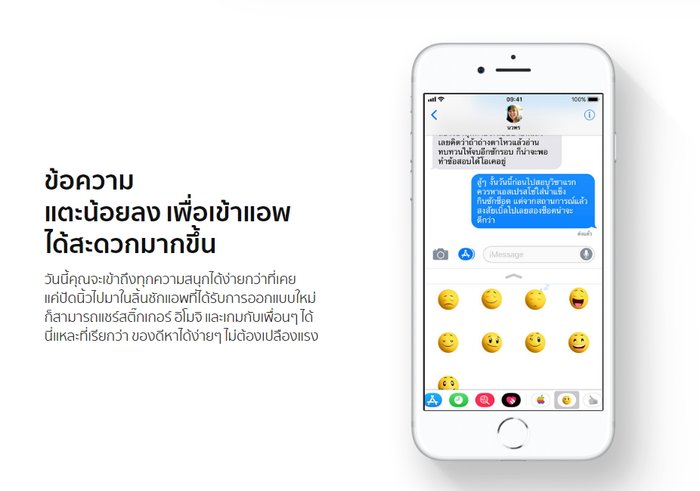 - เปลี่ยนหน้าตาของ Apps Store ใหม่ ทำให้การเลือก Apps นั้นง่ายขึ้น
- Siri สามารถสั่งแปลภาษาได้ (แค่บางภาษานะ) และยังสามารถสั่งงานเกี่ยวกับคำสั่งภายในเครื่อง เรียกได้ว่ามันเริ่มเป็นมากกว่าแค่คำสั่งเสียงที่ประดับเครื่อง
- File ไว้จัดการข้อมูลภายในเครื่อง โดยสามารถเชื่อมต่อได้ทั้ง Cloud นอกจากของ Apple เองได้
- ใน iPad มี Dock ให้ใช้งาน เพิ่มความสะดวกกับโปรแกรมที่ใช้บ่อยสามารถกดเลือกใช้ได้ทันทีไม่ต้องกลับเข้าหน้าแรก
- การทำงาน Multi Tasking ทำได้สมบูรณ์กว่าเดิม สามารถปรับขนาดหน้าจอที่ 2 ได้ดีขึ้น
- Drag and Drop ใช้ได้จริงแล้วใน iOS11 วิธีการคือสามารถลากภาพของคุณ เข้าไปสู่อีกโปรแกรมหนึ่ง ทำได้เหมือนใช้ mac OS
- สามารถวาดภาพแทรกระหว่างข้อความ และการทำงานบน Apple Pencil มีประสิทธิภาพมากขึ้น
- มีฟีเจอร์ QuickType สามารถกดค้างแล้วพิมพ์ข้อความแทนการกดปุ่ม Shift ได้ แต่ทำงานได้เฉพาะ iPad และบน Touch Screen Keyboard เท่านั้น
- มีการปรับเรื่องของแสดงแผนที่ใหม่ใน Apple Maps แต่ยังไม่แนะนำให้ใช้ในประเทศไทย
- มีฟีเจอร์ ห้ามรบกวนเวลาขับรถ ระบบจะมีการตัดเสียงปิดสั่น เพื่อไม่ให้คุณใช้มือถือระหว่างขับรถ
- ใน Message มีการเพิ่ม Animation พร้อมกับเปลี่ยนแปลงขนาดเล็กที่เคลื่อนไหวได้
- มีการปรับกล้องให้สามารถเปลี่ยนฟีลเตอร์และสามารถถ่ายภาพ Live Photos ได้หลากหลายรูปแบบมากขึ้น
- เปลี่ยนหน้าตาของ Apps Store ใหม่ ทำให้การเลือก Apps นั้นง่ายขึ้น
- Siri สามารถสั่งแปลภาษาได้ (แค่บางภาษานะ) และยังสามารถสั่งงานเกี่ยวกับคำสั่งภายในเครื่อง เรียกได้ว่ามันเริ่มเป็นมากกว่าแค่คำสั่งเสียงที่ประดับเครื่อง
- File ไว้จัดการข้อมูลภายในเครื่อง โดยสามารถเชื่อมต่อได้ทั้ง Cloud นอกจากของ Apple เองได้
- ใน iPad มี Dock ให้ใช้งาน เพิ่มความสะดวกกับโปรแกรมที่ใช้บ่อยสามารถกดเลือกใช้ได้ทันทีไม่ต้องกลับเข้าหน้าแรก
- การทำงาน Multi Tasking ทำได้สมบูรณ์กว่าเดิม สามารถปรับขนาดหน้าจอที่ 2 ได้ดีขึ้น
- Drag and Drop ใช้ได้จริงแล้วใน iOS11 วิธีการคือสามารถลากภาพของคุณ เข้าไปสู่อีกโปรแกรมหนึ่ง ทำได้เหมือนใช้ mac OS
- สามารถวาดภาพแทรกระหว่างข้อความ และการทำงานบน Apple Pencil มีประสิทธิภาพมากขึ้น
- มีฟีเจอร์ QuickType สามารถกดค้างแล้วพิมพ์ข้อความแทนการกดปุ่ม Shift ได้ แต่ทำงานได้เฉพาะ iPad และบน Touch Screen Keyboard เท่านั้น
- มีการปรับเรื่องของแสดงแผนที่ใหม่ใน Apple Maps แต่ยังไม่แนะนำให้ใช้ในประเทศไทย
- มีฟีเจอร์ ห้ามรบกวนเวลาขับรถ ระบบจะมีการตัดเสียงปิดสั่น เพื่อไม่ให้คุณใช้มือถือระหว่างขับรถ
- ใน Message มีการเพิ่ม Animation พร้อมกับเปลี่ยนแปลงขนาดเล็กที่เคลื่อนไหวได้
- มีการปรับกล้องให้สามารถเปลี่ยนฟีลเตอร์และสามารถถ่ายภาพ Live Photos ได้หลากหลายรูปแบบมากขึ้น
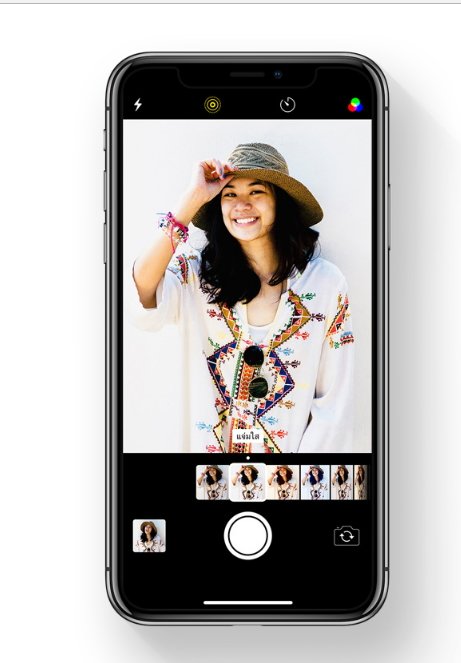 เรียกได้ว่าเยอะพอสมควร แต่ว่าพื้นที่ในการใช้ Download นั้นสำหรับคนที่ใช้ iPad นั้นจะได้ลูกเล่นเยอะสุด แต่ถ้าอยากลองใช้งานก็มีพื้นที่ Download เยอะพอสมควร
เรียกได้ว่าเยอะพอสมควร แต่ว่าพื้นที่ในการใช้ Download นั้นสำหรับคนที่ใช้ iPad นั้นจะได้ลูกเล่นเยอะสุด แต่ถ้าอยากลองใช้งานก็มีพื้นที่ Download เยอะพอสมควร
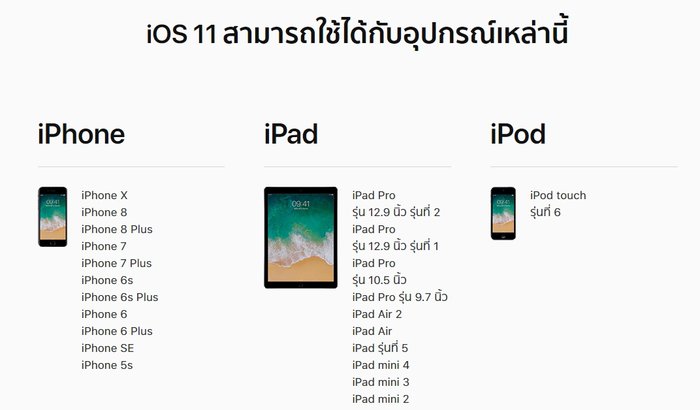
ระบบปฏิบัติการ iOS 8
ความยอดเยี่ยมของ iPhone, iPad และ iPod touch มีพื้นฐานมาจาก iOS 8 ที่ประกอบด้วยอินเทอร์เฟซที่ใช้งานง่าย คุณสมบัติน่าทึ่งมากมาย รวมทั้งระบบความปลอดภัยซึ่งเป็นสิ่งสำคัญที่สุด นอกจากนี้ ยังได้รับการออกแบบให้ดูสวยงามและทำงานได้อย่างราบรื่น โดยคุณจะรู้สึกได้แม้กระทั่งจากการทำงานที่เรียบง่ายที่สุด และเนื่องจาก iOS 8 ได้รับการสร้างขึ้นเพื่อนำเทคโนโลยีสุดล้ำที่อยู่ในฮาร์ดแวร์ของ Apple มาใช้ประโยชน์ได้อย่างเต็มที่ อุปกรณ์ของคุณจึงล้ำหน้าไปไกลกว่าคนอื่นเสมอ ไม่ว่าวันนี้หรือวันไหนๆ ก็ตาม
ความยอดเยี่ยมของ iPhone, iPad และ iPod touch มีพื้นฐานมาจาก iOS 8 ที่ประกอบด้วยอินเทอร์เฟซที่ใช้งานง่าย คุณสมบัติน่าทึ่งมากมาย รวมทั้งระบบความปลอดภัยซึ่งเป็นสิ่งสำคัญที่สุด นอกจากนี้ ยังได้รับการออกแบบให้ดูสวยงามและทำงานได้อย่างราบรื่น โดยคุณจะรู้สึกได้แม้กระทั่งจากการทำงานที่เรียบง่ายที่สุด และเนื่องจาก iOS 8 ได้รับการสร้างขึ้นเพื่อนำเทคโนโลยีสุดล้ำที่อยู่ในฮาร์ดแวร์ของ Apple มาใช้ประโยชน์ได้อย่างเต็มที่ อุปกรณ์ของคุณจึงล้ำหน้าไปไกลกว่าคนอื่นเสมอ ไม่ว่าวันนี้หรือวันไหนๆ ก็ตาม
- อินเทอร์เฟซที่สวยงาม ใช้งานง่ายไม่ยุ่งยากตั้งแต่วินาทีที่หยิบขึ้นมา คุณก็แทบจะสามารถใช้ iPhone, iPad หรือ iPod touch เป็นในทันที นั่นเป็นเพราะว่า iOS ได้รับการออกแบบมาให้เข้าใจง่าย เริ่มตั้งแต่หน้าจอโฮมที่เรียบง่ายแต่สวยงาม จะเชื้อเชิญคุณให้ลองค้นหาแอพต่างๆ ที่มาพร้อมกับเครื่อง รู้ตัวอีกที คุณก็กำลังเรียกดูเว็บไซต์สุดโปรด ถ่ายรูปเพื่อนตอนเผลอ หรือส่งข้อความหาเพื่อนๆ ของคุณไปแล้ว และไม่ว่าคุณจะทำอะไรหรือใช้แอพไหน ทุกอย่างก็ดูง่าย ไม่ซับซ้อน และสนุกจนหยุดไม่อยู่
- คุณสมบัติและแอพที่มาพร้อมเครื่อง ที่จะให้อุปกรณ์ของคุณและคุณ ทำอะไรๆ ได้มากขึ้น iOS และจำนวนคุณสมบัติรวมถึงแอพที่มาพร้อมเครื่องที่นับวันมีแต่จะมากขึ้น ต่างทำให้ iPhone, iPad และ iPod touch เปี่ยมด้วยประสิทธิภาพ เต็มไปด้วยนวัตกรรม และใช้งานได้สนุกยิ่งขึ้น นี่เป็นเพียงแค่ตัวอย่างเล็กๆ น้อยๆ เท่านั้น
- รูปภาพทุกรูปที่คุณถ่ายพร้อมให้คุณปรับแต่งและแชร์ได้โดยตรงจากอุปกรณ์ iOS ของคุณภายในเวลาไม่ถึงอึดใจ และคุณยังสามารถค้นหารูปโปรดของคุณโดยดูจากเวลา สถานที่ และอัลบั้ม หรือจะเลือกดูจาก "ชุดรวม" และ "ชั่วขณะ" ซึ่งทำการจัดกลุ่มรูปถ่ายและวิดีโอของคุณอย่างชาญฉลาดตามเวลาและสถานที่เอาไว้ให้อยู่แล้วก็ได้
- ฮาร์ดแวร์และซอฟต์แวร์ที่สร้างมาเพื่อกันและกัน เพราะ Apple ผลิตทั้งฮาร์ดแวร์และระบบปฏิบัติการสำหรับ iPad, iPhone และ iPod touch ทุกสิ่งจึงถูกออกแบบมาให้ทำงานร่วมกัน แอพต่างๆ จึงใช้ประโยชน์จากคุณสมบัติของฮาร์ดแวร์ได้อย่างสูงสุด เช่น โปรเซสเซอร์แบบ Dual-core การ์ดกราฟิกที่แรงขึ้น สายอากาศไร้สาย และอื่นๆ อีกมากมาย งานมัลติทาสก์คือตัวอย่างที่ดีที่สุด จะเห็นได้ว่า iOS จะเรียนรู้และจดจำเวลาที่คุณมักจะใช้แอพ และจัดการอัพเดทคอนเทนต์ของแอพเหล่านั้นในเวลาที่ประหยัดพลังงานได้ เช่น เมื่ออุปกรณ์ของคุณถูกใช้งานอยู่แล้วและเชื่อมต่อกับ Wi-Fi ดังนั้นคอนเทนต์ในแอพสุดโปรดของคุณก็จะได้รับการอัพเดทเสมอโดยที่ไม่เปลืองแบตเตอรี่มากจนเกินไปApp Store ให้สิ่งที่อุปกรณ์ iOS ของคุณทำได้แทบไม่มีข้อจำกัดiOS เป็นแพลตฟอร์มของแอพบนมือถือกว่าล้านแอพ แถมยังมีมากขึ้นเรื่อยๆ5 และเมื่อทุกแอพนั้นเริ่มมาจาก DNA เดียวกัน เราจึงเตรียมให้ iOS 8 เป็นการเปิดตัวซอฟต์แวร์เวอร์ชั่นใหม่ที่ยิ่งใหญ่ที่สุดสำหรับนักพัฒนานับตั้งแต่เริ่มมี App Store โดยมาพร้อม API ใหม่ๆ ที่จะทำให้เกิดคุณสมบัติที่น่าทึ่งยิ่งกว่าเดิม ซึ่งรวมถึงเทคโนโลยีใหม่ล้ำยุคสำหรับใช้พัฒนาเกมด้วย นอกจากนี้ App Store เองยังช่วยให้การเลือกใช้ ค้นหา หรือซื้อแอพต่างๆ ทำได้ง่าย เพราะใช้บัญชีเดียวกันกับที่คุณใช้ใน iTunes เพียงเข้าไปที่ App Store ในอุปกรณ์ iOS ของคุณเพื่อเลือกชมแอพ และแตะดาวน์โหลด
- iCloud ทุกสิ่งที่ต้องการ ในทุกที่ที่คุณต้องการiCloud ให้คุณมั่นใจได้ว่าสิ่งสำคัญที่สุดของคุณในอุปกรณ์ทุกเครื่องจะอยู่ในเวอร์ชั่นล่าสุดเสมอ ไม่ว่าจะเป็นเอกสาร แอพ รายชื่อ กิจกรรมในปฏิทิน และอื่นๆ อีกมากมาย iCloud Drive ให้คุณเข้าถึงทุกไฟล์ของคุณได้จากอุปกรณ์ทุกเครื่อง และด้วยคุณสมบัติการแชร์กันในครอบครัว คุณยังสามารถแชร์รูปภาพ วิดีโอ เพลง และทุกสิ่งที่คุณซื้อบน iTunes ให้กับครอบครัวของคุณผ่านอุปกรณ์ต่างๆ ของ Apple ได้ง่ายๆ นอกจากนี้ยังมีแอพค้นหา iPhone ที่จะช่วยคุณค้นหา iPhone, iPad, iPod touch หรือ Mac ที่คุณทำหาย และพวงกุญแจ iCloud ที่จะจดจำชื่อผู้ใช้ รหัสผ่าน และข้อมูลบัตรเครดิตของคุณไว้ให้อย่างปลอดภัย คุณจึงไม่จำเป็นต้องจำเอง
- อัพเดทได้ง่ายๆคุณสามารถอัพเดท iOS ได้ฟรี และดาวน์โหลดผ่านระบบไร้สายมาที่ iPhone, iPad หรือ iPod touch ได้ในทันทีที่เวอร์ชั่นใหม่ถูกปล่อยออกมา ยิ่งไปกว่านั้นเครื่องของคุณยังช่วยเตือนให้รู้อีกด้วยว่า ถึงเวลาดาวน์โหลดเวอร์ชั่นใหม่แล้ว คุณจึงไม่มีทางพลาดคุณสมบัติอันน่าทึ่งที่มาพร้อมการอัพเดททุกครั้ง
- การรักษาความปลอดภัย คือหนึ่งในคุณสมบัติมาตรฐานiOS มีระบบรักษาความปลอดภัยในตัวตั้งแต่คุณเริ่มเปิดใช้เครื่อง นั่นเป็นเพราะว่า ฮาร์ดแวร์ เฟิร์มแวร์ และระบบปฏิบัติการนั้นมาพร้อมกับคุณสมบัติต่างๆ ในตัว ซึ่งออกแบบมาเพื่อช่วยปกป้องอุปกรณ์ และสิ่งที่คุณเก็บไว้ภายในเครื่องให้ปลอดภัยเสมอความเป็นส่วนตัว
- iOS ได้รับการออกแบบโดยคำนึงถึงความเป็นส่วนตัวของคุณเป็นอันดับแรก ดังนั้นหากแอพต้องการข้อมูลตำแหน่งของคุณ หรือข้อมูลจากปฏิทิน รายชื่อ เตือนความจำ หรือรูปภาพ ระบบจะขออนุญาตจากคุณก่อน ซึ่งคุณเองก็มีสิทธิ์เต็มที่ในการควบคุมวิธีการที่แอพสุขภาพและ HealthKit จะใช้ข้อมูลของคุณ ส่วนการสนทนาของคุณใน iMessage และ FaceTime ก็จะถูกเข้ารหัสด้วยเช่นกัน ซึ่งรวมถึงการเดาข้อความด้วย ดังนั้นนอกจากคุณและบุคคลที่คุณคุยด้วยแล้ว จะไม่มีใครสามารถมองเห็นหรืออ่านสิ่งที่กำลังคุยกันอยู่ได้เลย นอกจากนี้คุณสมบัติต่างๆ ใน Safari ยังมอบความสามารถให้คุณท่องเว็บได้แบบเป็นส่วนตัว บล็อคคุกกี้ และป้องกันไม่ให้เว็บไซต์ติดตามการใช้งานของคุณอีกด้วย
- ค้นหา iPhone กับคุณสมบัติล็อกการเข้าใช้งานiPhone จะเป็นของคุณเสมอ ไม่ว่าจะอยู่ที่ไหนก็ตาม เช่นเดียวกับ iPad และ iPod touch ของคุณ เนื่องจากคุณสมบัติความปลอดภัยใน iOS จะทำให้คนอื่นที่ไม่ใช่คุณใช้งานหรือขายอุปกรณ์ของคุณได้ยากมาก และถ้าใครต้องการปิดแอพค้นหา iPhone หรือจะสั่งล้างข้อมูลในเครื่องของคุณก็ยังจำเป็นต้องใช้ Apple ID และรหัสผ่านของคุณด้วย นอกจากนี้ แอพค้นหา iPhone ยังสามารถแสดงข้อความที่คุณต้ังเอาไว้ต่อไปได้แม้ว่าจะล้างข้อมูลในเครื่องไปแล้วก็ตาม และหากว่ามีใครต้องการจะนำเครื่องของคุณไปเปิดใช้งานใหม่ก็ยังต้องกรอก Apple ID และรหัสผ่านของคุณอีกครั้งด้วย
- หลังจากการเปิดงาน WWDC 2015 ที่มีการเปิดตัว iOS 9 อย่างเป็นทางการเมื่อหลายเดือนก่อน และในตอนนี้ก็ถึงคิวของพระเอกอย่าง iPhone 6s และ iPhone 6s Plus ที่ทำการเปิดตัวอย่างเป็นทางการไปเรียบร้อยแล้วในคืนวันที่ 9 กันยายนที่ผ่านมา และเป็นที่แน่นอนว่า 2 รุ่นใหม่นี้ จะมาพร้อมกับระบบปฏิบัติการล่าสุดอย่าง iOS 9 รวมไปถึง iPad Pro กับ iPad mini 4 ที่ได้มีการเปิดตัวในวันดังกล่าวด้วย โดย iOS 9 นั้นมีการพัฒนาฟีเจอร์ที่เพิ่มขึ้นมาจำนวนไม่น้อย รวมถึงการปรับปรุงในแอปพลิเคชันเดิมที่มีอยู่แล้วให้เพิ่มประสิทธิภาพดียิ่งขึ้น ซึ่งทางทีมงาน Thaimobilecenter ได้รวบรวมข้อมูลและรายละเอียดอื่นๆ ของ iOS 9 ว่ามีอะไรที่พัฒนาเพิ่มขึ้นจากเดิม รวมถึงฟีเจอร์และแอปพลิเคชันต่างๆ ที่น่าสนใจครับ
- Proactive ใน Siri และ การ Search ที่สมบูรณ์มากยิ่งขึ้นเรียกว่า Siri ไม่เป็นเพียงแค่ผู้ช่วยส่วนตัวอีกต่อไป แต่เป็นมากกว่านั้น ทำให้ Siri ฉลาดมากกว่าที่เคย โดยเป็นฟีเจอร์เพิ่มเติมที่เรียกว่า Proactive ซึ่งจะคาดเดาพฤติกรรมในการใช้สมาร์ทโฟนของเราได้เป็นอย่างดี อย่างเช่นเมื่อเราบันทึกนัดหมายไว้ จะมีการเชื่อมต่อกับระบบจราจร ถ้ารถติดจะมีการแจ้งเตือนล่วงหน้าเพื่อไม่ให้เราเดินทางสาย หรือการเสียบหูฟังแล้วเล่นเพลงให้อัตโนมัติ ส่วนการ Search สามารถทำได้ดียิ่งขึ้นกว่าเดิม บอกรายละเอียดได้มากยิ่งขึ้น
เพิ่มระบบ Multitasking บน iPadใน iOS 9 ได้เพิ่มฟีเจอร์ใหม่ สำหรับ iPad เพื่อการใช้งานแบบ Multitasking ได้อย่างราบรื่นมากยิ่งขึ้น โดยฟีเจอร์ที่เพิ่มขึ้นมามีถึง 3 ฟีเจอร์ด้วยกันคือ SplitView, Picture in Picture และ SlideOverฟีเจอร์แรกมีชื่อเรียกว่า SplitView โดย SplitView จะทำหน้าที่แบ่งหน้าจอ iPad Air 2 ออกเป็นสองส่วนด้วยกัน สามารถกำหนดอัตราส่วนได้ ไม่ว่าจะเป็น 50:50 หรือ 70:30 ทำให้สามารถใช้แอปพลิเคชันพร้อมกันได้ถึง 2 แอปฯด้วยกัน โดยฟีเจอร์ SplitView จะรองรับเฉพาะ iPad Air 2 เท่านั้นPicture in Picture เป็นฟีเจอร์ที่เพิ่มขึ้นมาใหม่เช่นกัน ทำให้เราสามารถดูวิดีโอได้โดยย่อขนาดลงที่มุมของหน้าจอ iPad และสามารถใช้งานแอปพลิเคชันอื่นๆ ไปพร้อมๆ กัน ได้เช่นกัน เช่นการดูวิดีโอพร้อมกับอ่านอีเมลไปด้วย
ฟีเจอร์ SlideOver ซึ่งมีประโยชน์ในการเรียกแถบแอปพลิเคชันขึ้นมาด้านข้าง และสามารถเลือกใช้งานแอปพลิเคชันที่ต้องการได้ในทันที โดยฟีเจอร์ SlideOver และ Picture in Picture รองรับการใช้งานผ่าน iPad Air และ iPad Mini 2 ขึ้นไป
Apple Maps เพิ่มเติมข้อมูลในการเชื่อมต่อระบบขนส่งมวลชนในบางประเทศเรียกว่าเป็นการปรับปรุงขนานใหญ่เลยทีเดียว โดย Apple Maps นั้น เพิ่มเติมระบบขนส่งมวลชนต่างๆ ไม่ว่าจะเป็นระบบรถไฟฟ้า และเส้นทางรถประจำทาง ทำให้แผนที่นั้นมีความสมบูรณ์มากยิ่งขึ้น อีกทั้งยังสามารถบอกได้ด้วยว่าจุดมุ่งหมายที่เราต้องการไป สามารถโดยสารหรือขึ้นรถไฟฟ้าได้ที่ไหน รวมถึงคาดคะเนระยะเวลาเดินทางให้ได้อีกด้วย แต่ฟีเจอร์นี้ใน Apple Maps นั้น สามารถใช้งานได้ในบางเมือง ของประเทศสหรัฐอเมริกา, จีน, สหราชอาณาจักร, เยอรมนี และแคนาดา เท่านั้น
Apple Pay ขยายบริการไปยังสหราชอาณาจักรโดย Apple ได้ร่วมมือกับ Discoverซึ่งเป็นผู้ให้บริการเครดิตการ์ดอีกราย จึงทำให้ Apple Pay ครอบคลุมในด้านการใช้จ่ายผ่านบัตรเครดิตได้มากยิ่งขึ้น รวมถึงมีการร่วมมือกับร้านค้าต่างๆ มากยิ่งขึ้น ส่วนการใช้ Apple Pay โดยปกติแล้วสามารถใช้งานได้เฉพาะในสหรัฐอเมริกาเท่านั้น แต่ในเดือนกรกฎาคมที่จะถึงนี้ Apple Pay จะขยายการใช้งานไปยังสหราชอาณาจักรด้วย ส่วนแอปพลิเคชัน Passbook ได้เปลี่ยนชื่อใหม่เป็น Wallet
News แอปพลิเคชันรวบรวมข่าวจากสำนักข่าวดังเป็นแอปพลิเคชันน้องใหม่ใน iOS 9 มีไว้สำหรับอ่านข่าวโดยเฉพาะ มีการดีไซน์ออกแบบมาให้อ่านง่าย รวมถึงมีการคัดเลือกข่าวที่เกี่ยวข้องกัน สามารถค้นหาข่าวหรือบทความจากสำหนักข่าวต่างๆ ได้อีกด้วย โดยเนื้อหาข่าวนั้นไม่ได้มีเพียงแค่ตัวอักษรเท่านั้น ยังมีรูปภาพแบบเคลื่อนไหว และวิดีโอ ทำให้ข่าวน่าสนใจมากยิ่งขึ้น และมีการแบ่งประเภทของข่าวตามความสนใจของผู้อ่านอีกด้วยQuickType คีย์บอร์ดใน iOS 9 ได้เพิ่มความสามารถด้านคีย์บอร์ด โดยเพิ่มเครื่องมือต่างๆ เช่น ตัวเอียง, ตัวหนา, ก๊อปปี้, วาง และการใส่รูป ซึ่งเพิ่มเป็นแถบอยู่เหนือด้านบนคีย์บอร์ด ทำให้ใช้งานได้สะดวกมากยิ่งขึ้นiOS 9 ใช้พื้นที่ในการดาวน์โหลดน้อยกว่า iOS 8โดย iOS 9 นั้น ใช้พื้นที่สำหรับการดาวน์โหลดเพียงแค่ 1.3 GB เท่านั้น ซึ่งต่างจาก iOS 8 ที่ใช้พื้นที่ในการดาวน์โหลดมากถึง 4.58 GB เลยทีเดียว เมื่อเทียบกับ iOS 8 แล้วมีส่วนต่างมากถึง 3.28 GB จึงเป็นการเพิ่มพื้นที่ว่างสำหรับการใช้งานอื่นๆ ช่วยในการประหยัดพื้นที่ได้อีกมากเลยทีเดียวการประมวลผลเร็วขึ้นและดีขึ้นกว่าเดิมด้วยประสิทธิภาพของ Metal ใน iOS 9 จะช่วยเพิ่มความเร็วในด้านการใช้งานได้มากขึ้น และช่วยเพิ่มประสิทธิภาพการทำงานของซีพียูและจีพียูได้ดียิ่งขึ้น สามารถตอบสนองในด้านต่างๆ ได้ดีมากยิ่งขึ้น ไม่ว่าจะเป็นการเลื่อนหน้าจอที่เร็วยิ่งขึ้น การแสดงผลหน้าเว็บ, อีเมล, ข้อความ การดูภาพเคลื่อนไหวหรือวิดีโอต่างๆ ทำได้อย่างเป็นธรรมชาติและรวดเร็วมากยิ่งขึ้นมาตรฐานด้านความปลอดภัยเพิ่มมากขึ้นโดย Passcodes เดิมใน iOS 8 นั้น โดยปกติมีแค่ 4 หลัก เท่านั้น แต่สำหรับใน iOS 9 Passcodes จะถูกเพิ่มเป็น 6 หลัก ซึ่งจะช่วยเพิ่มความปลอดภัยให้กับอุปกรณ์ที่ใช้งาน iOS 9 ได้มากยิ่งขึ้น รวมถึงการยืนยันตัวตนเพิ่มเติมเมื่อมีการล็อกอิน Apple ID ในเบราว์เซอร์หรืออุปกรณ์ใหม่ ที่ไม่คุ้นเคย จะมีการให้ใส่โค้ดยืนยันตัวตนว่าเราเป็นผู้ล็อกอินจริง โดยโค้ดยืนยันนี้จะส่งตรงไปยัง iPhone ที่เราใช้งานประจำ เรียกว่าเป็นการยืนยันตัวตนถึงสองชั้นกันเลยทีเดียวย้ายข้อมูลต่างๆ จาก Android มายัง iOS ได้ง่ายขึ้นการย้ายการใช้งานจากระบบปฏิบัติการ Android มายัง iOS จะเป็นเรื่องง่าย โดยใช้แอปพลิเคชัน Move to iOS โดยหลักการทำงานเป็นแบบไร้สาย สามารถถ่ายโอนข้อมูลได้หลากหลาย ไม่ว่าจะเป็นรายชื่อผู้ติดต่อ, ประวัติข้อความต่างๆ, รูปภาพ, วิดีโอ, อีเมล และปฏิทิน รวมถึงแอปพลิเคชันฟรีต่างๆ ที่เคยดาวน์โหลดใน Android ก็จะดาวน์โหลดผ่าน App Store ให้โดยอัตโนมัติ แต่ถ้าเป็นแอปพลิเคชันที่ต้องเสียเงิน จะอยู่ใน iTunes Wish List แทน เป็นแอปพลิเคชันที่ทรงประสิทธิภาพมากในการย้ายข้ามระบบปฏิบัติการเพิ่มประสิทธิภาพในด้านแบตเตอรี่ได้ดีขึ้นใน iOS 9 นั้น ระบบจัดการแบตเตอรี่นั้นมีความฉลาดมากยิ่งขึ้น โดยเมื่อเราคว่ำ iPhone ลงบนโต๊ะ เซ็นเซอร์จากหน้าจอจะเริ่มการทำงาน โดยทำให้การแสดงผลหน้าจอจะดับลงทันที เพื่อช่วยประหยัดการใช้แบตเตอรี่ อีกทั้งยังมี Low Power Mode ที่จะช่วยยืดระยะเวลาในการใช้งานแบตเตอรี่ได้ยาวนานมากยิ่งขึ้นiPhone รองรับการใช้งาน CarPlay แบบไร้สายiPhone ที่ใช้งาน iOS 9 จะสามารถใช้งานร่วมกับ CarPlay แบบไร้สายได้แล้ว ไม่จำเป็นที่จะต้องต่อสายอีกต่อไป โดยสามารถฟังเพลงและเสียงข้อความได้ รวมถึงการใช้งานในด้านแผนที่ก็สามารถทำได้เช่นกัน โดยการเชื่อมต่อแบบไร้สายจะช่วยดึงความสามารถของ iPhone และ CarPlay ได้ดีมากขึ้น การใช้งานในด้านต่างๆ เป็นไปอย่างสะดวกมากขึ้น
เพิ่มประสิทธิภาพ Notes มากยิ่งขึ้นโดย Notes ใน iOS 8 จะเป็นการบันทึกเฉพาะตัวอักษรเพียงอย่างเดียว แต่ Notes ใน iOS 9 ได้ถูกปรับปรุงให้ดียิ่งขึ้น ซึ่งสามารถปรับเป็นเช็กลิสต์ได้ รองรับการวาดรูปเพื่อบันทึก หรือจะเป็นการแนบรูปภาพในบันทึก ก็ทำได้แล้วเช่นกัน และด้วยการเชื่อมต่อผ่าน iCloud ทำให้เข้าถึง Notes ได้ง่ายในทุกอุปกรณ์ iDevice เรียกว่าเป็นการเพิ่มคุณประโยชน์ได้เสมือนเป็นสมุดบันทึกจริงๆiOS 9 จะเปิดให้ดาวน์โหลดเมื่อไร และอุปกรณ์ที่สามารถอัปเดตเป็น iOS 9 ได้มีอะไรบ้างiOS 9 สำหรับนักพัฒนาเปิดให้ดาวน์โหลดแล้ว โดยมีบริการ API ที่ช่วยเพิ่มประสิทธิภาพให้แก่แอปพลิเคชัน และเกมต่างๆ อีกทั้งยังรับรองการทำงานของ HomeKit กับ HealtKit แบบใหม่ และยังได้รับความช่วยเหลือจาก Swift 2 เพื่อเพิ่มประสิทธิภาพการประมวลผล ซึ่ง Swift เตรียมเปิดโอเพ่นซอร์สภายในปีนี้ ส่วน iOS 9 เวอร์ชันสมบูรณ์จะเปิดให้ดาวน์โหลดกันในวันที่ 16 กันยายน และจะมาพร้อมกับ iPhone 6s ที่จะวางจำหน่ายในวันที่ 25 เดือนกันยายนนี้ โดยอุปกรณ์ที่รองรับการอัปเดตระบบปฏิบัติการ iOS 9 จะมีดังต่อไปนี้- iPhone 4s
- iPhone 5
- iPhone 5c
- iPhone 5s
- iPhone 6
- iPhone 6 Plus
- iPhone 6s
- iPhone 6s Plus
- iPad Pro
- iPad Air
- iPad Air 2
- iPad 2
- iPad 3
- iPad 4
- iPad mini
- iPad mini 2
- iPad mini 3
- iPad mini 4
- iPod touch 5
- iPod touch 6
สิ้นสุดการรอคอยแล้ว สำหรับ iOS 10 ระบบปฏิบัติการเวอร์ชันใหม่ล่าสุด ที่เผยโฉมอย่างเป็นทางการในงาน WWDC 2016 ช่วงกลางปีที่ผ่านมา ล่าสุด เปิดให้ผู้ใช้อุปกรณ์ iDevice ทั่วโลก รวมไปถึงผู้ใช้ในไทย ได้อัปเดตกันแล้วในวันนี้
สำหรับวิธีการอัปเดต iOS 10 นั้น หลัก ๆ มีอยู่ 2 วิธีด้วยกัน ได้แก่ การอัปเดตผ่าน OTA กับ การอัปเดตผ่านโปรแกรม iTunes มาดูกันดีกว่าครับว่า แต่ละวิธีมีวิธีการอัปเดตอย่างไร
วิธีที่ 1 : อัปเดต iOS 10 แบบ OTA
เมื่อทำการสำรองข้อมูลเรียบร้อยแล้ว ให้เข้าไปที่ Settings > General > Software Update จะปรากฏ iOS 10 พร้อมให้ดาวน์โหลด ส่วนใครที่ยังไม่ขึ้นให้อัปเดต แนะนำให้เปลี่ยนจาก Wi-Fi เป็น 3G หรือ 4G ก่อน เมื่อโหลดข้อมูลเสร็จแล้ว ให้เปลี่ยนกลับเป็น Wi-Fi พร้อมสำหรับดาวน์โหลดครับ
โดยการดาวน์โหลดนี้ จะใช้เวลานานพอสมควร เมื่อดาวน์โหลดเสร็จแล้ว ให้ทำการติดตั้ง และทำตามขั้นตอนจนเสร็จ ซึ่งระหว่างนี้ อย่าเพิ่งไปกดปุ่มปิดเครื่องเด็ดขาด
วิธีที่ 2 : อัปเดต iOS 10 ผ่านทาง iTunes
เชื่อมต่อ iPhone กับคอมพิวเตอร์และเปิดโปรแกรม iTunes จากนั้น ให้คลิกที่ Check for Update จะปรากฏ iOS 10 ให้พร้อมทำการอัปเดต คลิกเพื่อยืนยันการอัปเดตได้เลยทันที และทำตามขั้นตอนที่ปรากฏเช่นกัน
โดยการอัปเดต iOS 10 ผ่าน OTA หรือผ่านทาง iTunes ให้ผลเหมือนกัน ขึ้นอยู่กับว่าผู้ใช้สะดวกวิธีใดมากกว่า
วิธีการแก้ปัญหา การอัปเดต iOS 10 แล้วค้างหน้า Recovery
มีหลาย ๆ ท่านที่ทำการอัปเดต iOS 10 ในตอนนี้ แล้วติดอยู่ในขั้นตอนของการ Recovery Mode หรือโหมดกู้คืน ไม่ต้องตกใจไปครับ มีวิธีการแก้ไขง่าย ๆ เช่นกัน กับการ Hard Reset ด้วยการกดปุ่ม Home+Power ไว้พร้อมกัน อย่าเพิ่งปล่อยมือจนกว่าโลโก้ Apple จะปรากฏ
แต่ถ้าหากทำการ Hard Reset แล้ว ยังคงอยู่ในหน้า Recovery Mode เหมือนเดิม ให้ทำการอัปเดตผ่านทาง iTunes ด้วยการเสียบอุปกรณ์ที่ค้างอยู่ในหน้า Recovery Mode เข้ากับคอมพิวเตอร์ จากนั้น เปิด iTunes แล้วคลิกที่ Check for Update อย่าเผลอไปกดที่ Reset iPhone โดยเด็ดขาด เนื่องจากข้อมูลในตัวเครื่องจะหายหมด เว้นเสียแต่ว่าต้องการล้างเครื่อง ก็สามารถกดที่ Reset iPhone ได้ครับ
อย่างไรก็ดี ก่อนที่จะทำการอัปเดตเป็น iOS 10 ผู้ใช้ควรจะต้องทำการ Back up หรือสำรองข้อมูลเสียก่อน เพื่อป้องกันความผิดพลาดที่อาจจะเกิดขึ้น และส่งผลทำให้ข้อมูลเสียหาย ซึ่งการ Back up นั้น ทำได้ 2 วิธีด้วยกัน ได้แก่ ผ่าน iCloud และผ่าน iTunes
วิธีการสำรองข้อมูลผ่าน iCloud
เชื่อมต่ออุปกรณ์ผ่าน Wi-Fi จากนั้นเข้าไปที่ Settings > iCloud
ตรงแถบ Backup ให้ตรวจสอบว่า iCloud Backup ได้เปิดใช้งานแล้ว จากนั้นคลิกไปที่ Back Up Now เพื่อทำการสำรองข้อมูล
วิธีการสำรองข้อมูลผ่าน iTunes
1. เปิด iTunes แล้วเชื่อมต่อ iPhone กับคอมพิวเตอร์
2. ถ้าหากมีข้อความให้ป้อนรหัสผ่านของ iPhone หรือให้เชื่อถือคอมพิวเตอร์เครื่องนี้ ให้ทำตามขั้นตอนที่ปรากฏ
2. ถ้าหากมีข้อความให้ป้อนรหัสผ่านของ iPhone หรือให้เชื่อถือคอมพิวเตอร์เครื่องนี้ ให้ทำตามขั้นตอนที่ปรากฏ
3. คลิกไปที่ไอคอนรูป iPhone จากนั้นคลิกที่ Back Up Now เพื่อทำการสำรองข้อมูล
4. สามารถตรวจสอบได้ว่า การสำรองข้อมูลเรียบร้อยหรือไม่ ด้วยการเข้าไปที่ iTunes Preferences > Devices ก็เห็นอุปกรณ์ที่เพิ่งทำการ Back up พร้อมวันและเวลาที่สร้างการสำรองข้อมูลขึ้นมา
หลังจากที่ทำการ Back up ข้อมูลเรียบร้อยแล้ว สิ่งสำคัญที่ผู้ใช้จะต้องทราบ นั่นก็คือ ควรชาร์จแบตเตอรี่บน iPhone ให้เกิน 50% เนื่องจากการอัปเดต iOS 10 ใช้เวลาค่อนข้างนาน ถ้าหากระดับแบตเตอรี่ต่ำกว่า 50% จะมีหน้าต่างแจ้งเตือนให้เสียบสายชาร์จปรากฏขึ้นมา
อุปกรณ์ที่สามารถอัปเดตเป็น iOS 10 ได้
iPhone
- iPhone 7
- iPhone 7 Plus
- iPhone 6s
- iPhone 6s Plus
- iPhone 6
- iPhone 6 Plus
- iPhone SE
- iPhone 5s
- iPhone 5c
- iPhone 5
iPad
- iPad Pro รุ่น 12.9 นิ้ว
- iPad Pro รุ่น 9.7 นิ้ว
- iPad Air 2
- iPad Air
- iPad 4th Generation
- iPad mini 4
- iPad mini 3
- iPad mini 2
iPod
- iPod touch 6th Generation
iOS 10 มีอะไรใหม่ ?
สำหรับการเปลี่ยนแปลงครั้งสำคัญบน iOS 10 นอกเหนือจากอินเทอร์เฟสจะเปลี่ยนไปแล้ว ยังมีฟีเจอร์ต่าง ๆ เพิ่มเข้ามามากมาย มีอะไรน่าใช้บ้าง มาดูกันครับ
▶▶ Siri ฉลาดขึ้น!
ผู้ช่วยส่วนตัวอย่าง Siri ได้รับการพัฒนาให้มีความฉลาดยิ่งขึ้น โดยสามารถเรียนรู้คำสั่งเสียงแบบอัตโนมัติ รวมไปถึงทำงานร่วมกับแอปพลิเคชันต่างๆ บน iPhone ได้แล้ว เช่น การสั่งงานให้ Siri เรียกรถจากบริการ Uber
▶▶ ลบแอปพลิเคชันที่ติดมากับตัวเครื่องได้
สำหรับใครที่ไม่ต้องการใช้แอปพลิเคชันบางอย่างที่ติดมากับตัวเครื่อง ใน iOS 10 จะให้เราสามารถลบแอปเหล่านั้นออกไปได้ ซึ่งการลบในที่นี้เป็นเพียงแค่การลบไอคอนเท่านั้น ส่วนตัวแอปพลิเตชันยังคงอยู่เหมือนเดิม
▶▶ Lockscreen แบบใหม่ไฉไลกว่าเดิม
สำหรับใครที่เบื่อ Lockscreen แบบเดิมๆ iOS 10 ได้ทำการปรับโฉมใหม่ทั้งหมด พร้อมระบบ Nofication แบบใหม่ที่ปรับปรุงมาให้อยู่ในรูปแบบ Widget โดยเราสามารถดูการแจ้งเตือนจากหน้า Lockscreen ได้ทันทีไม่ว่าจะเป็นปฏิทิน ข้อมูลผู้ติดต่อ รวมถึงสามารถปรับแต่ง Widget ได้อย่างเต็มที่ และยังสามารถแสดงที่หน้า Home ได้ด้วยเพียงปัดไปทางซ้ายเท่านั้น
▶▶ แอป Music โฉมใหม่ใช้งานง่ายขึ้น
นอกเหนือจากการปรับเปลี่ยนดีไซน์ UI หน้าจอแล้ว แอปพลิเคชัน Music ก็ได้รับการปรับปรุงให้ใช้งานง่ายขึ้นเช่นกัน โดยถูกปรับโฉมให้มาอยู่ในโทนสีขาวดำ พร้อมดูเนื้อเพลงไปพร้อมกับฟังเพลงได้เลย
▶▶ Parked Car จำตำแหน่งที่รถจอดได้
ไม่ต้องกลัวลืมว่าเราจอดรถไว้ที่ไหนอีกต่อไป เพราะ iOS สามารถให้เราปักหมุดจุดที่เราทำการจอดรถไว้ อีกทั้งยังสามารถบอกตำแหน่งโลเคชันได้
▶▶ Messages ใช้งานได้หลากหลาย
ในส่วนของแอป iMessage ก็ได้รับการเพิ่มฟีเจอร์และลูกเล่นใหม่ๆ มาด้วยเช่นกัน สำหรับคุณสมบัติที่ถูกเพิ่มขึ้นมีดังต่อไปนี้
- ค้นหาภาพ GIFs จากหน้าต่างข้อความได้ทันที ซึ่งแตกต่างจากก่อนหน้านี้ที่ต้องดาวน์โหลดคีย์บอร์ดเสริม
- ส่ง Eomoji แบบเคลื่อนไหวได้แล้ว
- ส่งข้อความพร้อมอนิเมชัน
- ส่งสติ๊กเกอร์หากันได้แล้ว
- Invisible Ink ข้อความลับแบบใหม่ ที่ต้องปัดก่อนจึงจะเห็นข้อความภายใน
- ส่งข้อความที่เขียนด้วยลายมือ
- เปลี่ยนข้อความให้เป็น emoji แบบอัตโนมัติ
- ถ่ายภาพเซลฟี่พร้อมส่งข้อความได้ทันที
▶▶ Memories ย้อนดูวันวานในรูปแบบวีดีโอ
ใน iOS 10 ได้เอาใจผู้รักการถ่ายภาพมากขึ้น โดยในแอปพลิเคชัน Photos ได้เพิ่มฟีเจอร์ใหม่ชื่อว่า Memories ซึ่งจะรวบรวมข้อความไม่ว่าจะเป็นในด้านสถานที่รวมถึงเวลาของรูปที่ถูกถ่ายไว้ และนำเสนอในรูปแบบวิดีโอได้
▶▶ ลบการแจ้งทั้งหมดได้เพียงแค่กด Clear
ไม่ต้องนั่งไล่ปัดทีละแอปพลิเคชันอีกต่อไป โดยใน iOS 10 เราสามารถกดปุ่ม Clear เพื่อล้างหน้าต่างการแจ้งเตือนได้ทั้งหมดภายในครั้งเดียว
▶▶ Rise to wake แค่ยกหน้าจอก็ติด
หน้าจอของ iPhone จะสว่างอัตโนมัติเมื่อทำการยกขึ้นมา โดยไม่ต้องกดปุ่มเปิด-ปิดหน้าจอแล้ว ซึ่งรูปแบบการทำงานนี้คล้ายคลึงกับที่ใช้งานบน Apple Watch นั่นเอง
▶▶ เปลี่ยนจาก Slide to Unlock มาเป็น Press Home to Unlock
บอกลา Slide to Unlock เข้าสู่ Press Home to Unlock แล้ว เมื่อ iOS 10 ได้ตัดฟีเจอร์การปลดล็อกที่ผู้ใช้ iPhone คุ้นเคยกันดีออกไป เปลี่ยนมาเป็นการกดปุ่ม Home เพื่อปลดล็อกแทน หรือจะสแกนลายนิ้วมือเพื่อปลดล็อก ก็ยังสามารถใช้งานได้อยู่
▶▶ ระบบช่วยจัดการพื้นที่เก็บเพลงกับ Apple Music
ในกรณีที่พื้นที่ภายในตัวเครื่องมีเหลือน้อย ระบบจะทำการเพิ่มพื้นที่ด้วยการลบเพลงที่ไม่ได้ฟังนานแล้วออกไป ซึ่งเหมาะอย่างมากสำหรับผู้ที่เก็บเพลงไว้ในตัวเครื่องเยอะ แต่ไม่มีเวลามานั่งลบเพลงออก
▶▶ Nofitication เปลี่ยนอินเทอร์เฟสใหม่ น่าใช้กว่าเดิม
เปลี่ยนอินเทอร์เฟสของระบบการแจ้งเตือนใหม่ น่าใช้งานมากกว่าเดิม พร้อมใช้งานได้ทันทีโดยไม่ต้องปลดล็อกตัวเครื่องก่อน
▶▶ แอปพลิเคชัน Photos ปรับปรุงครั้งใหญ่
สำหรับแอปพลิเคชัน Photos นั้น สามารถจดจำบุคคล, สถานที่ และกิจกรรมต่าง ๆ พร้อมค้นหารูปภาพได้ง่ายขึ้นแค่พิมพ์
▶▶ สามารถตั้งค่าแอปพลิเคชันที่ใช้งานบ่อย ให้เป็นแอปฯ แบบ default ได้
สามารถตั้งค่าแอปพลิเคชันที่ใช้งานบ่อย ให้เป็นแอปฯ แบบ default ได้ ยกตัวอย่างเช่น ส่งข้อความผ่านทาง WhatsApp บ่อย ระบบก็จะจดจำว่า ผู้ใช้คนดังกล่าว ใช้งานแอปพลิเคชันใดเป็นหลัก
▶▶ เพิ่มระบบกรองเบอร์แปลก ช่วยให้ตัดสินใจได้ก่อนว่าจะรับหรือไม่รับ
เป็นฟีเจอร์ที่มีประโยชน์มากเลยทีเดียว กับระบบกรองเบอร์ ทำให้ทราบได้ก่อนว่า เบอร์ที่โทรเข้ามา เป็น Spam หรือไม่ ก่อนตัดสินใจรับสาย
▶▶ สามารถรับสายจากบริการอื่น ๆ ได้จากหน้า Lock Screen
บริการที่กล่าวถึง ยกตัวอย่างเช่น Skype หรือ WhatsApp สามารถรับสายได้ทันทีจากหน้า Lock Screen
▶▶ ไฟฉาย สามารถปรับระดับของความสว่างได้
ด้วยประโยชน์ของฟังก์ชัน Force Touch และ 3D Touch ทำให้แอปพลิเคชันไฟฉาย มีลูกเล่นมากขึ้นไปอีก สามารถปรับระดับความสว่างได้ถึง 3 ระดับด้วยกัน (เฉพาะ iPhone 6S และ iPhone 6S Plus)
▶▶ สามารถจองร้านอาหารได้จาก Apple Maps โดยตรง
ในส่วนของ Apple Maps นอกเหนือจากการเป็นแผนที่นำทางแล้ว ผู้ใช้ยังสามารถจองร้านอาหารโปรดผ่านแอปพลิเคชัน อย่างเช่น OpenTable ได้โดยตรงจาก Apple Maps พร้อม ๆ กับการใช้บริการ Uber ด้วยเช่นกัน
▶▶ Apple Pay รองรับการใช้งานบนเบราว์เซอร์แล้ว
เช่นเดียวกับ macOS เมื่อ Apple Pay รองรับการใช้งานบนเบราว์เซอร์แล้วเช่นกัน เพียงแค่เลือกสินค้าที่ต้องการ แล้วชำระค่าสินค้าผ่านทาง Apple Pay
▶▶ แอปฯ Home สั่งงานอุปกรณ์เครื่องใช้ต่างๆ ภายในบ้านแบบอัตโนมัติ
แอปพลิเคชันใหม่แกะกล่องบน iOS 10 นั่นก็คือ Home กับการควบคุมอุปกรณ์ต่าง ๆ ภายในบ้าน ไม่ว่าจะเป็น ไฟฟ้า, แอร์, ที่ล็อกประตู และอุปกรณ์อื่น ๆ ได้ด้วยการสั่งเพียงครั้งเดียว และสามารถใช้ Siri ควบคุมได้ อีกทั้งยังสามารถสั่งงานอุปกรณ์ต่าง ๆ ภายในบ้านแบบอัตโนมัติผ่านทาง Apple TV
สิ้นสุดการรอคอยระหว่างที่รอ iPhone รุ่นใหม่เพราะตอนนี้ iOS11 ได้เปิดให้โหลดแล้วอย่างการ แล้วมันมีฟีเจอร์อะไรโดดเด่นกว่า iOS รุ่นก่อนหน้านี้ มาดูกันว่าลูกเล่นใหม่ที่น่าสนใจมีอะไรบ้าง
การเปลี่ยนแปลง Control Center ใหม่ เป็น icon ที่สามารถแสดงผลได้แบบง่ายดาย และมีฟีเจอร์อัดภาพหน้าจอไว้ในนี้อีกด้วย

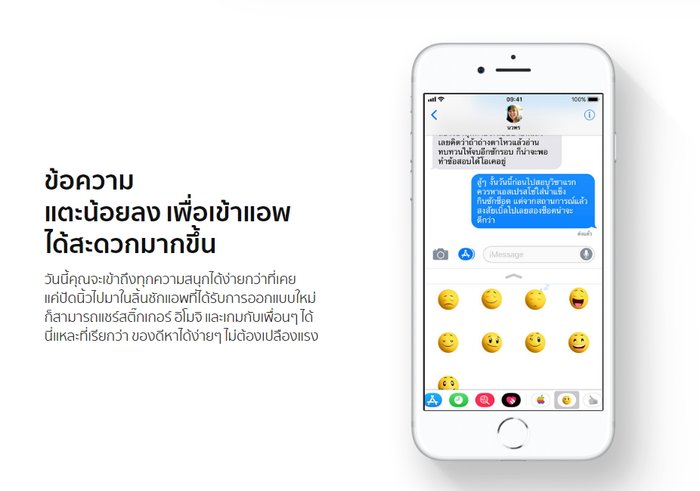
- เปลี่ยนหน้าตาของ Apps Store ใหม่ ทำให้การเลือก Apps นั้นง่ายขึ้น
- Siri สามารถสั่งแปลภาษาได้ (แค่บางภาษานะ) และยังสามารถสั่งงานเกี่ยวกับคำสั่งภายในเครื่อง เรียกได้ว่ามันเริ่มเป็นมากกว่าแค่คำสั่งเสียงที่ประดับเครื่อง
- File ไว้จัดการข้อมูลภายในเครื่อง โดยสามารถเชื่อมต่อได้ทั้ง Cloud นอกจากของ Apple เองได้
- ใน iPad มี Dock ให้ใช้งาน เพิ่มความสะดวกกับโปรแกรมที่ใช้บ่อยสามารถกดเลือกใช้ได้ทันทีไม่ต้องกลับเข้าหน้าแรก
- การทำงาน Multi Tasking ทำได้สมบูรณ์กว่าเดิม สามารถปรับขนาดหน้าจอที่ 2 ได้ดีขึ้น
- Drag and Drop ใช้ได้จริงแล้วใน iOS11 วิธีการคือสามารถลากภาพของคุณ เข้าไปสู่อีกโปรแกรมหนึ่ง ทำได้เหมือนใช้ mac OS
- สามารถวาดภาพแทรกระหว่างข้อความ และการทำงานบน Apple Pencil มีประสิทธิภาพมากขึ้น
- มีฟีเจอร์ QuickType สามารถกดค้างแล้วพิมพ์ข้อความแทนการกดปุ่ม Shift ได้ แต่ทำงานได้เฉพาะ iPad และบน Touch Screen Keyboard เท่านั้น
- มีการปรับเรื่องของแสดงแผนที่ใหม่ใน Apple Maps แต่ยังไม่แนะนำให้ใช้ในประเทศไทย
- มีฟีเจอร์ ห้ามรบกวนเวลาขับรถ ระบบจะมีการตัดเสียงปิดสั่น เพื่อไม่ให้คุณใช้มือถือระหว่างขับรถ
- ใน Message มีการเพิ่ม Animation พร้อมกับเปลี่ยนแปลงขนาดเล็กที่เคลื่อนไหวได้
- มีการปรับกล้องให้สามารถเปลี่ยนฟีลเตอร์และสามารถถ่ายภาพ Live Photos ได้หลากหลายรูปแบบมากขึ้น
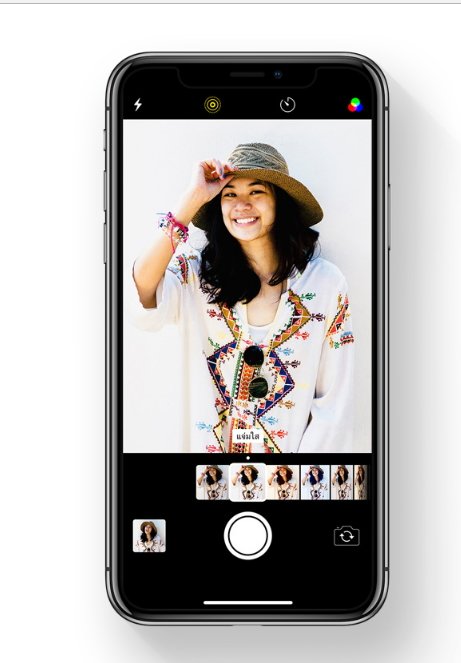
เรียกได้ว่าเยอะพอสมควร แต่ว่าพื้นที่ในการใช้ Download นั้นสำหรับคนที่ใช้ iPad นั้นจะได้ลูกเล่นเยอะสุด แต่ถ้าอยากลองใช้งานก็มีพื้นที่ Download เยอะพอสมควร
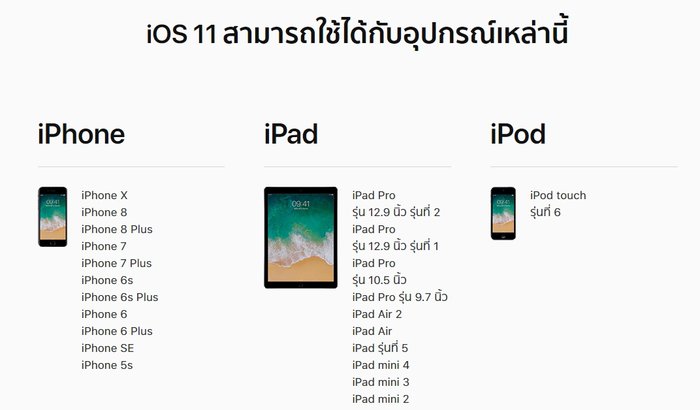
เปรียบเทียบการใช้งานระหว่างระบบปฏิบัติการ IOS กับ ANDROID
iOS เป็นระบบปฏิบัติการที่ถูกพัฒนาโดยบริษัท Apple ซึ่งใช้ในผลิตภัณฑ์ที่บริษัท Apple เป็นผู้ผลิต อุปกรณ์สื่อสารภายใต้ยี่ห้อ Apple เช่น iPod, iPad และ iPhone
ข้อดี คือ มี Application หลากหลาย มีบริการ App Store และโปรแกรม iTunes สนับสนุนการจัดการอุปกรณ์มีเมนูการใช้งาน รวดเร็วและเข้าใจง่าย โปรแกรม Web Browser (Safari) ตอบสนองได้รวดเร็ว
ข้อเสีย คือ ผู้ใช้งานไม่สามารถออกแบบปรับเปลี่ยนหน้าจอได้ตามความต้องการ ไม่สามารถทํางานได้พร้อมๆ กันหลายอย่าง เช่น ไมสามารถฟังเพลงพร้อมเปิด Web Browser เพื่อใช้งานอินเตอร์เน็ตได้





No comments:
Post a Comment